Page 1
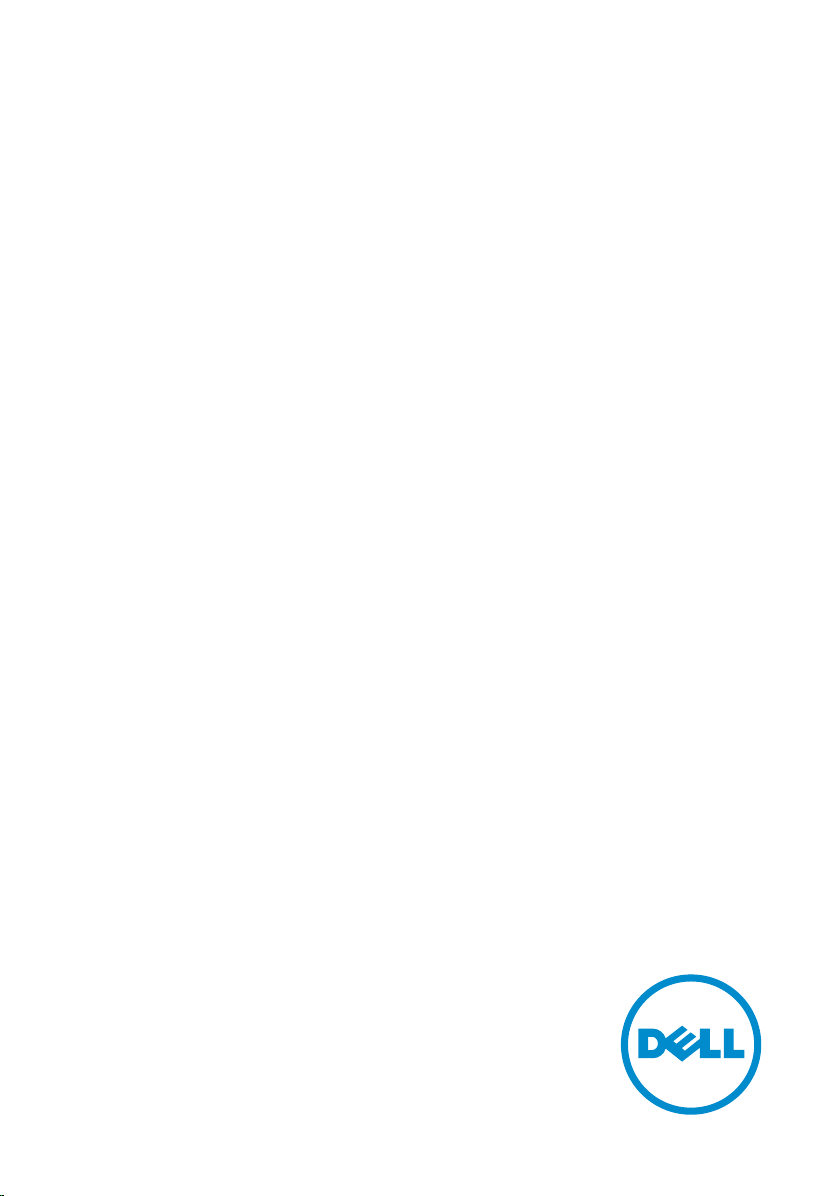
Inspiron 20
3000 Series
Servisná príručka
Model počítača: Inspiron 20–3059
Regulačný model: W15B
Regulačný typ: W15B003
Page 2
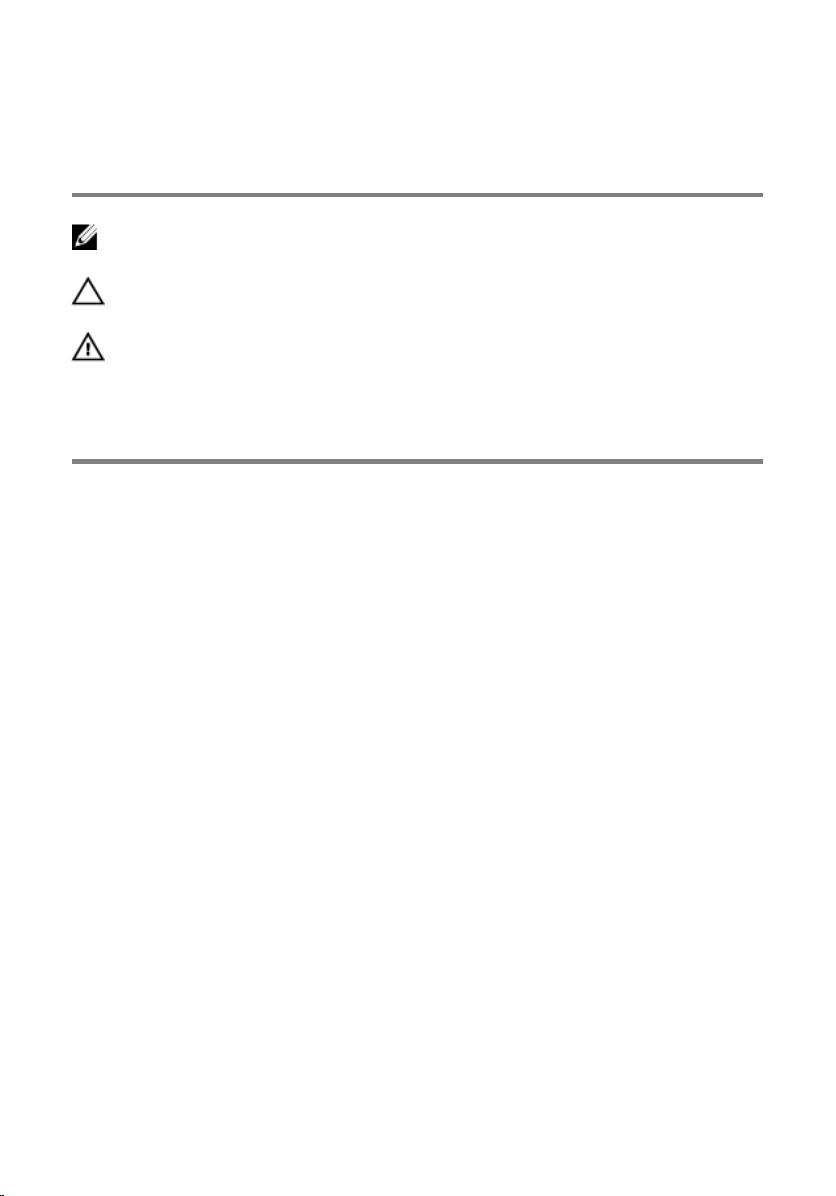
Poznámky, upozornenia a
výstrahy
POZNÁMKA: POZNÁMKA uvádza dôležité informácie, ktoré umožňujú lepšie
využitie počítača.
VAROVANIE: UPOZORNENIE označuje možné poškodenie hardvéru alebo
stratu údajov a uvádza, ako sa vyhnúť problému.
VÝSTRAHA: VÝSTRAHA označuje možné poškodenie majetku, osobné
zranenie alebo smrť.
Copyright © 2015 Dell Inc. Všetky práva vyhradené. Tento produkt je chránený zákonmi USA
a ďalšími medzinárodnými zákonmi o autorských právach a duševnom vlastníctve. Dell™ a
logo Dell sú ochrannými známkami spoločnosti Dell Inc. v Spojených štátoch a/alebo ďalších
jurisdikciách. Všetky ostatné tu uvedené značky a názvy môžu byť ochranné známky ich
príslušných spoločností.
2015 - 07
Rev. A00
Page 3
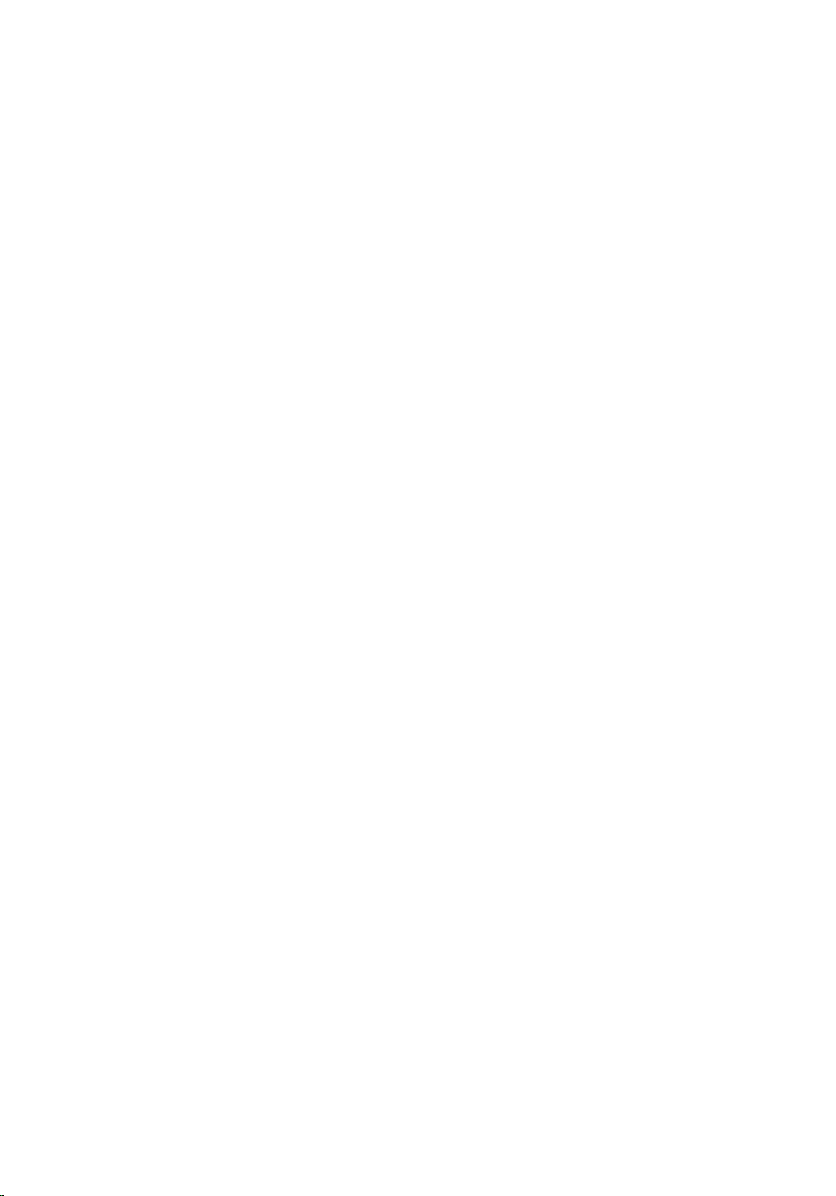
Obsah
Pred servisným úkonom v počítači.......................................... 9
Skôr než začnete ...............................................................................................9
Bezpečnostné pokyny..................................................................................... 10
Odporúčané nástroje....................................................................................... 11
Po dokončení práce v počítači................................................12
Technický prehľad.....................................................................13
Pohľad do vnútra vášho počítača....................................................................13
Komponenty systémovej dosky...................................................................... 14
Demontáž stojana......................................................................16
Postup...............................................................................................................16
Spätná montáž stojana.............................................................18
Postup...............................................................................................................18
Demontáž optickej jednotky...................................................19
Prípravné úkony............................................................................................... 19
Postup...............................................................................................................19
Spätná montáž optickej jednotky.......................................... 22
Postup.............................................................................................................. 22
Finálne úkony...................................................................................................22
Demontáž zadného krytu........................................................ 23
Prípravné úkony............................................................................................... 23
Postup.............................................................................................................. 23
3
Page 4
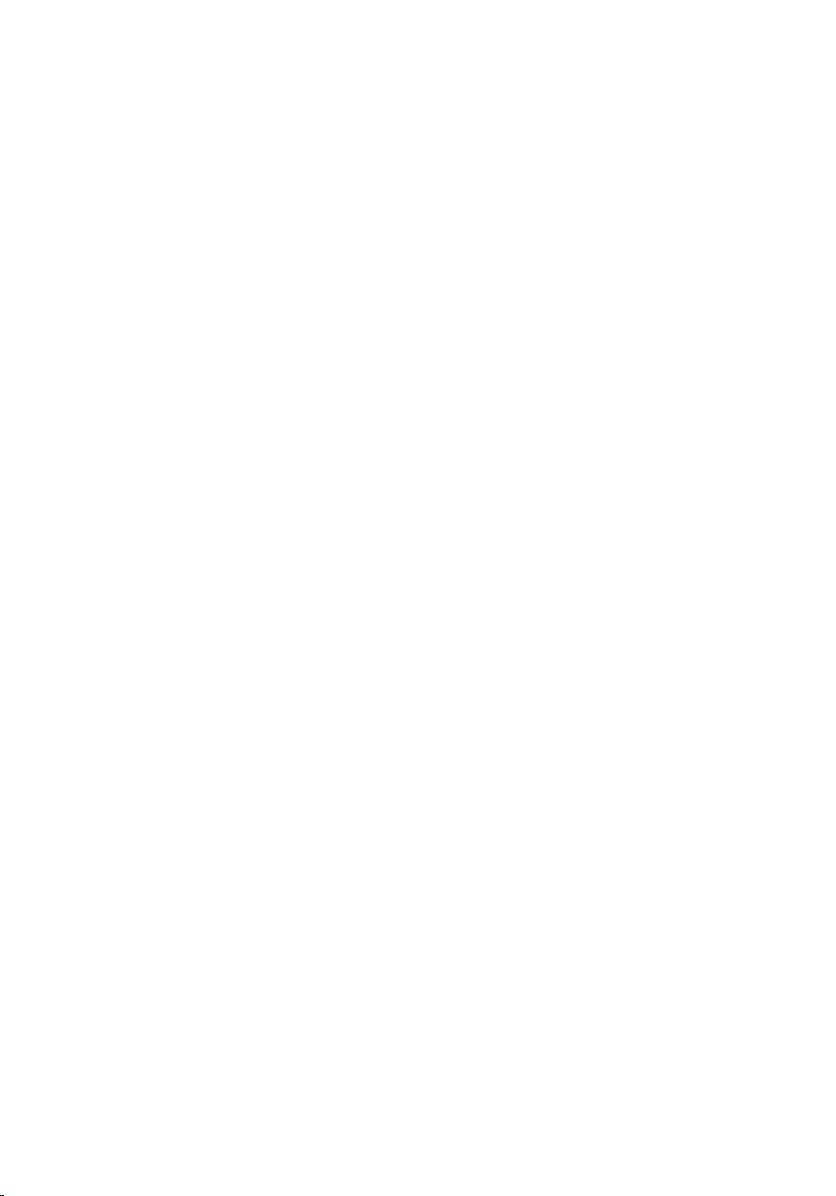
Spätná montáž zadného krytu................................................25
Postup.............................................................................................................. 25
Finálne úkony...................................................................................................25
Demontáž pevného disku........................................................26
Prípravné úkony...............................................................................................26
Postup.............................................................................................................. 26
Spätná montáž pevného disku............................................... 29
Postup.............................................................................................................. 29
Finálne úkony...................................................................................................29
Demontáž pamäťového modulu............................................ 30
Prípravné úkony...............................................................................................30
Postup.............................................................................................................. 30
Spätná montáž pamäťového modulu....................................32
Postup.............................................................................................................. 32
Finálne úkony...................................................................................................33
Demontáž karty bezdrôtovej komunikácie..........................35
Prípravné úkony............................................................................................... 35
Postup.............................................................................................................. 35
Spätná montáž karty bezdrôtovej komunikácie..................37
Postup...............................................................................................................37
Finálne úkony...................................................................................................39
Demontáž dosky s ovládacími tlačidlami............................. 40
Prípravné úkony...............................................................................................40
Postup..............................................................................................................40
4
Page 5
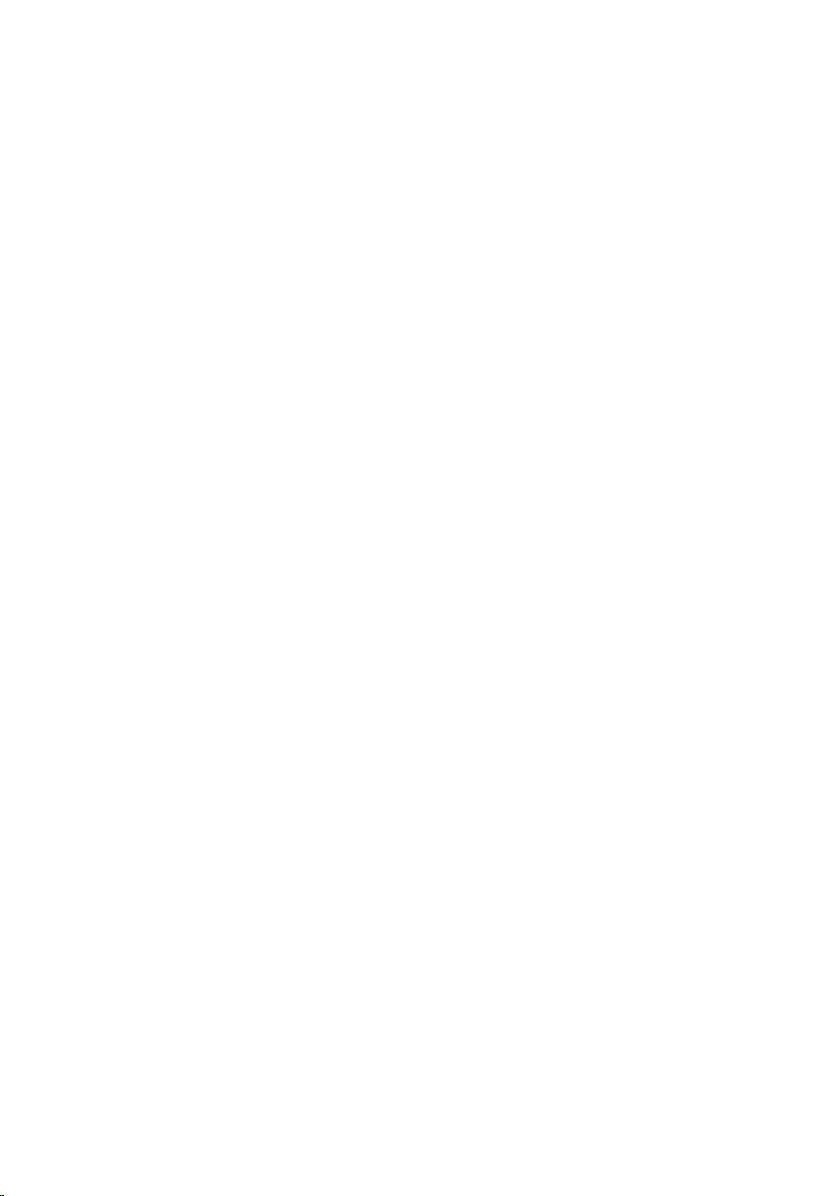
Spätná montáž dosky s ovládacími tlačidlami.....................42
Postup.............................................................................................................. 42
Finálne úkony...................................................................................................42
Demontáž mikrofónu............................................................... 43
Prípravné úkony...............................................................................................43
Postup.............................................................................................................. 43
Spätná montáž mikrofónu.......................................................45
Postup.............................................................................................................. 45
Finálne úkony...................................................................................................45
Demontáž štítu systémovej dosky......................................... 46
Prípravné úkony...............................................................................................46
Postup.............................................................................................................. 46
Spätná montáž štítu systémovej dosky.................................48
Postup..............................................................................................................48
Finálne úkony...................................................................................................48
Demontáž kamery.....................................................................49
Prípravné úkony...............................................................................................49
Postup.............................................................................................................. 49
Spätná montáž kamery.............................................................52
Postup.............................................................................................................. 52
Finálne úkony...................................................................................................52
Demontáž gombíkovej batérie............................................... 53
Prípravné úkony............................................................................................... 53
Postup.............................................................................................................. 53
5
Page 6
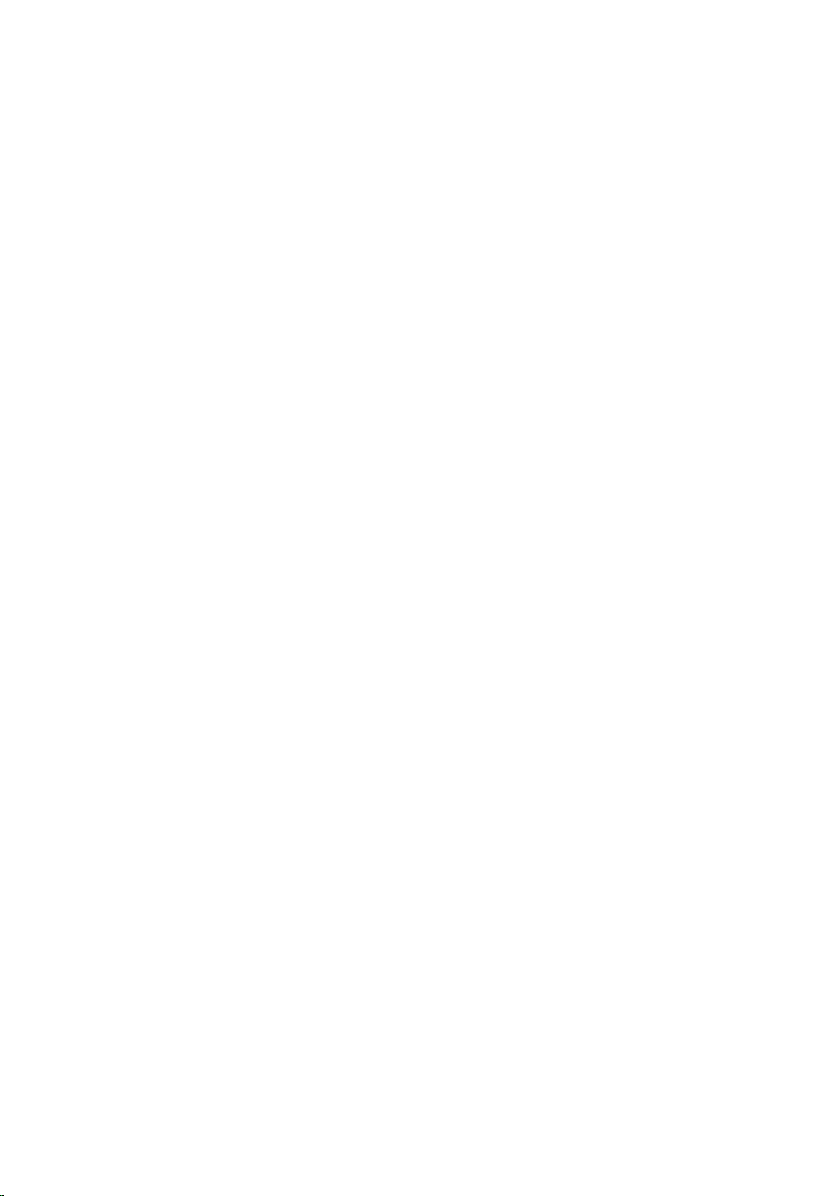
Spätná montáž gombíkovej batérie.......................................55
Postup.............................................................................................................. 55
Finálne úkony...................................................................................................55
Demontáž ventilátora...............................................................56
Prípravné úkony...............................................................................................56
Postup.............................................................................................................. 56
Spätná montáž ventilátora...................................................... 58
Postup.............................................................................................................. 58
Finálne úkony...................................................................................................58
Demontáž chladiča................................................................... 59
Prípravné úkony...............................................................................................59
Postup.............................................................................................................. 59
Spätná montáž chladiča...........................................................61
Postup...............................................................................................................61
Finálne úkony................................................................................................... 61
Demontáž reproduktorov........................................................62
Prípravné úkony...............................................................................................62
Postup.............................................................................................................. 62
Spätná montáž reproduktorov............................................... 64
Postup.............................................................................................................. 64
Finálne úkony...................................................................................................64
Demontáž systémovej dosky.................................................. 65
Prípravné úkony...............................................................................................65
Postup.............................................................................................................. 65
6
Page 7
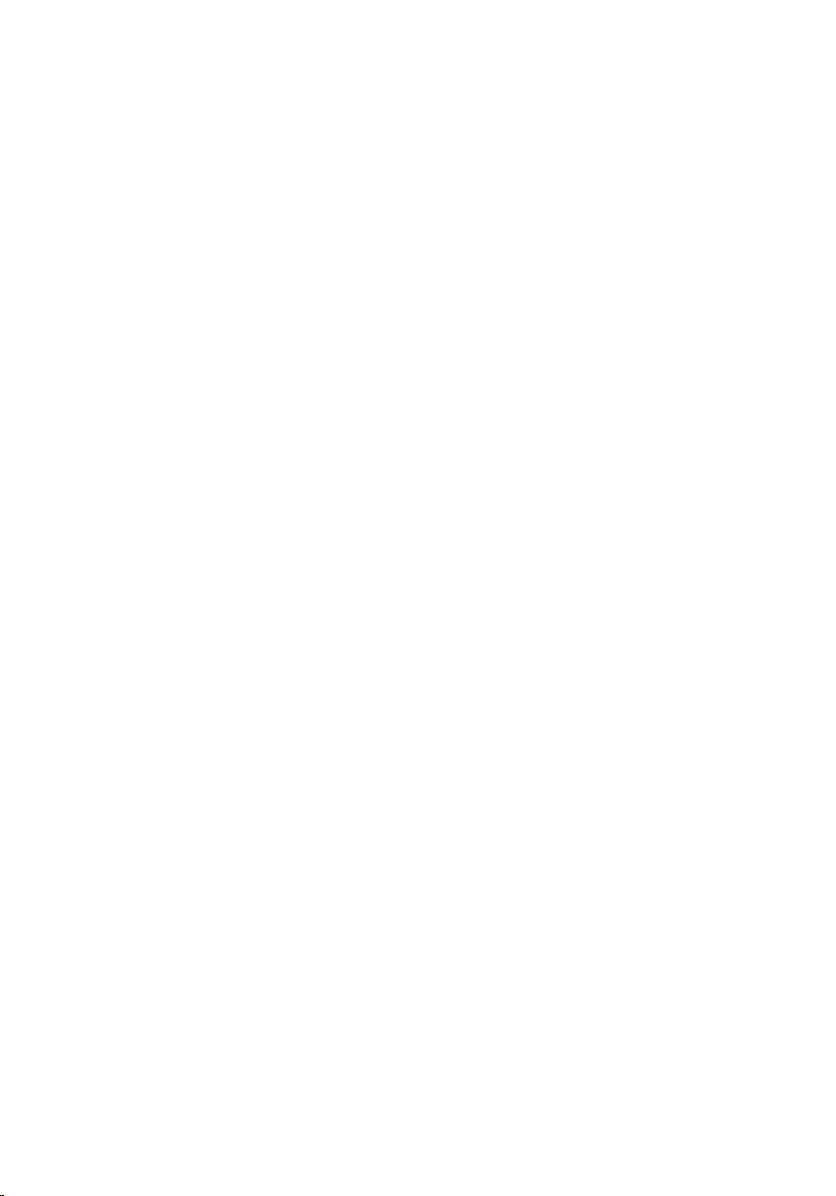
Spätná montáž systémovej dosky..........................................68
Postup..............................................................................................................68
Finálne úkony...................................................................................................68
Demontáž kábla displeja..........................................................70
Prípravné úkony...............................................................................................70
Postup.............................................................................................................. 70
Spätná montáž kábla displeja..................................................72
Postup...............................................................................................................72
Finálne úkony...................................................................................................72
Demontáž zostavy displeja...................................................... 73
Prípravné úkony............................................................................................... 73
Postup...............................................................................................................73
Spätná montáž zostavy displeja..............................................77
Postup...............................................................................................................77
Finálne úkony................................................................................................... 77
Demontáž gumených pätiek................................................... 79
Prípravné úkony............................................................................................... 79
Postup.............................................................................................................. 79
Spätná montáž gumených pätiek...........................................81
Postup...............................................................................................................81
Finálne úkony................................................................................................... 81
Program nastavenia systému BIOS........................................ 82
Prehľad.............................................................................................................82
Otvorenie programu nastavenia systému BIOS............................................. 82
Vymazanie zabudnutých hesiel...................................................................... 83
Postup........................................................................................................ 83
Vymazanie nastavení CMOS........................................................................... 83
7
Page 8
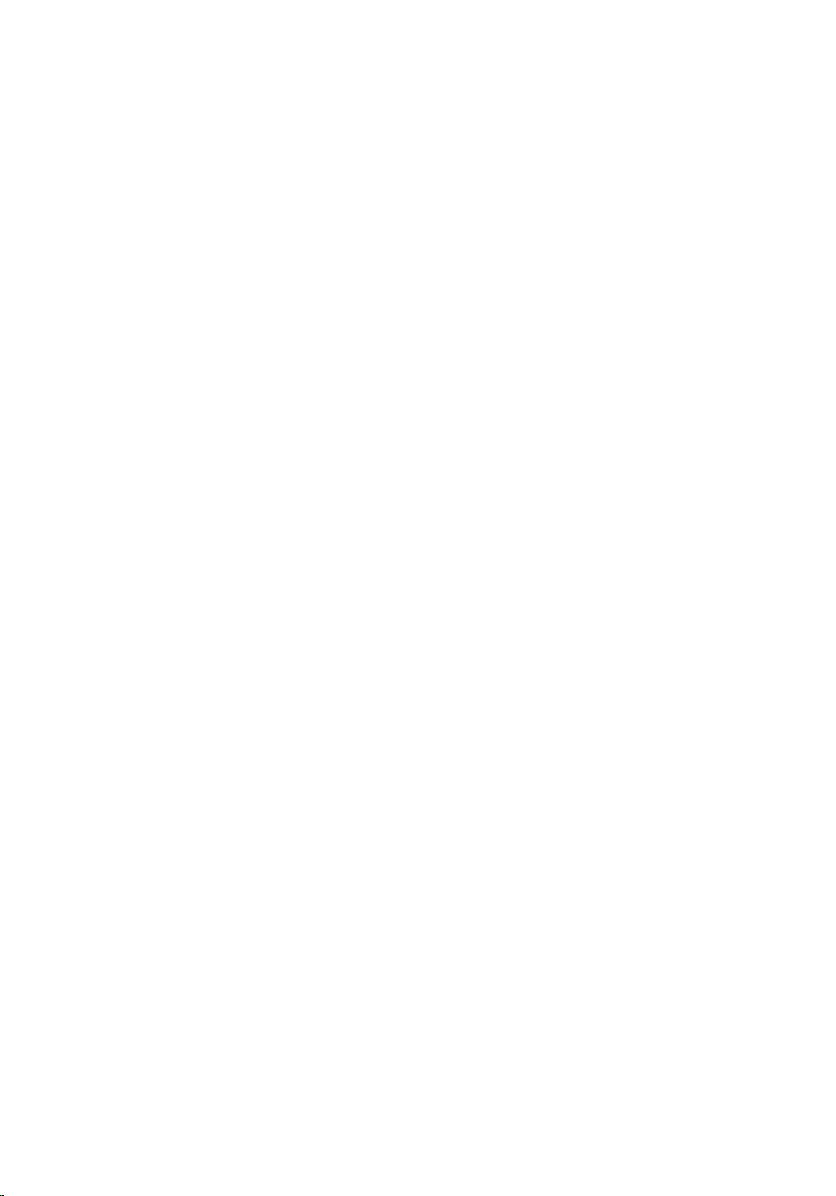
Postup........................................................................................................ 84
Aktualizácia systému BIOS...................................................... 85
8
Page 9
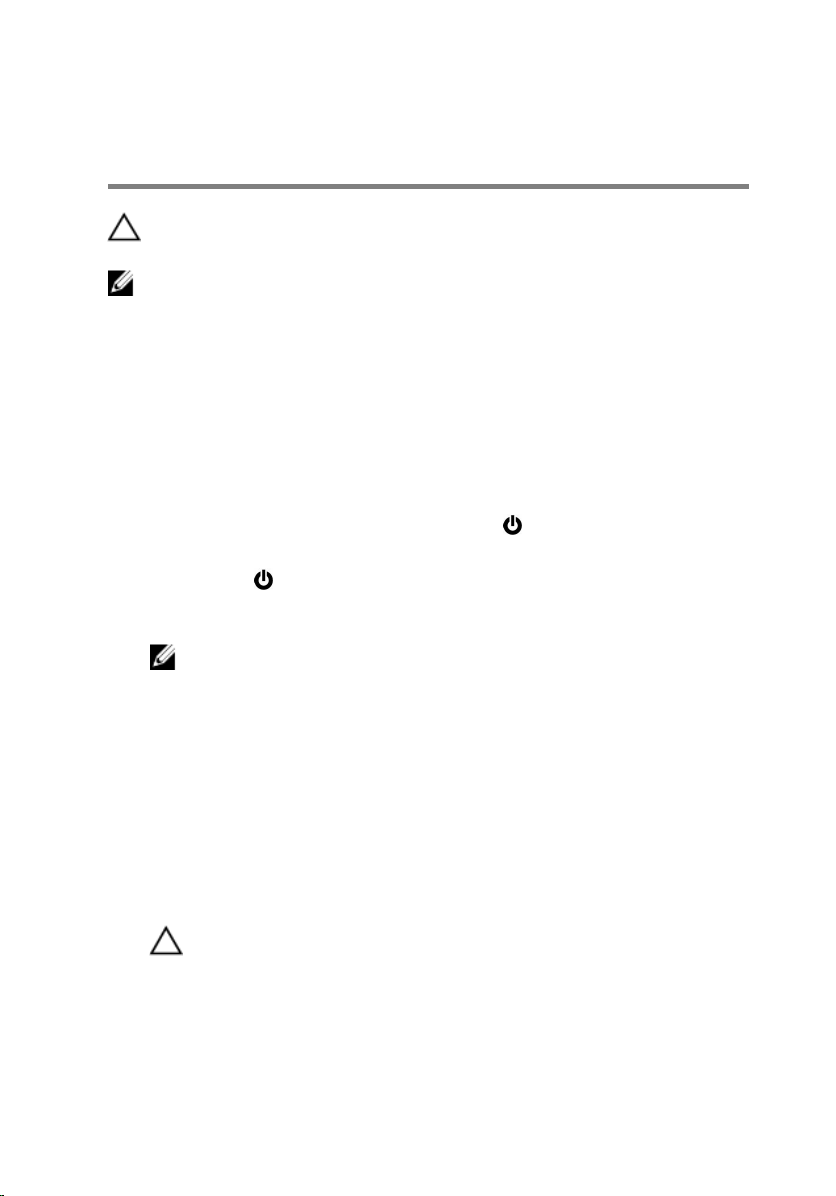
Pred servisným úkonom v počítači
VAROVANIE: Komponenty a karty uchopte za hrany a nedotýkajte sa
kolíkov ani kontaktov, aby ste predišli ich poškodeniu.
POZNÁMKA: Ilustrácie v tomto dokumente na môžu líšiť od vášho
počítača v závislosti od vami objednanej konfigurácie.
Skôr než začnete
1 Uložte a zatvorte všetky otvorené súbory a ukončite všetky otvorené
aplikácie.
2 Vypnite počítač.
– Windows 10: Kliknite na tlačidlo Štart → Napájanie → Vypnúť.
– Windows 8.1: Na obrazovke Štart kliknite alebo ťuknite na ikonu
napájania → Vypnúť.
– Windows 7: Kliknite alebo ťuknite na položky Štart → Vypnúť .
POZNÁMKA: Ak používate iný operačný systém, pokyny na vypnutie
nájdete v dokumentácii k operačnému systému.
3 Odpojte počítač a všetky pripojené zariadenia z elektrických zásuviek.
4 Odpojte všetky káble, ako sú telefónne, sieťové a podobné káble, od
svojho počítača.
5 Odpojte všetky pripojené zariadenia a periférie, ako sú klávesnica, myš,
monitor a podobné, od svojho počítača.
6 Vyberte všetky pamäťové karty a optické jednotky z počítača, ak sú
prítomné.
7 Po odpojení počítača stlačte a podržte tlačidlo napájania na 5 sekúnd,
aby ste uzemnili systémovú dosku.
VAROVANIE: Položte počítač na rovný, mäkký a čistý povrch, aby
sa nepoškriabal displej.
8 Položte počítač lícom nadol.
9
Page 10
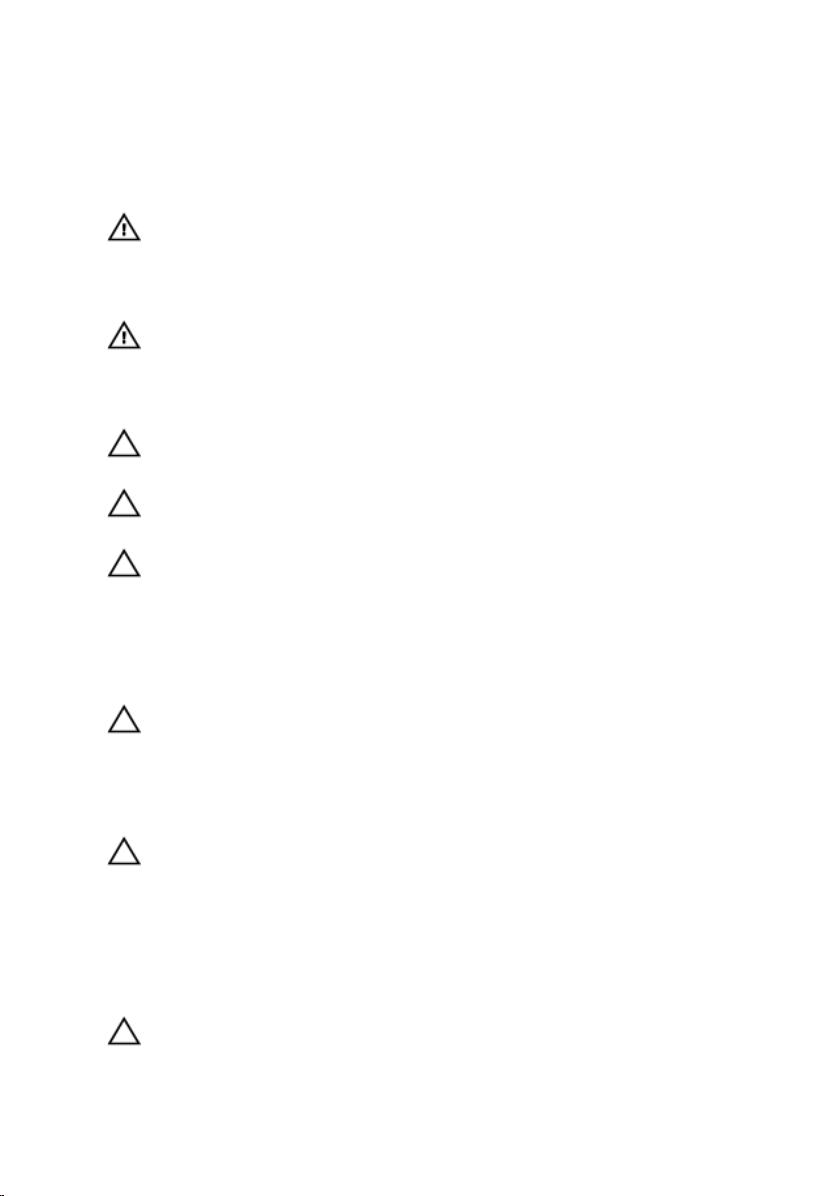
Bezpečnostné pokyny
Dodržiavaním nasledujúcich bezpečnostných pokynov sa vyhnete
prípadnému poškodeniu počítača a zaistíte aj svoju osobnú bezpečnosť.
VÝSTRAHA: Skôr než začnete pracovať vo vnútri počítača, prečítajte si
bezpečnostné pokyny dodané s počítačom. Ďalšie bezpečnostné
overené postupy nájdete na stránke so zákonnými požiadavkami na
adrese www.dell.com/regulatory_compliance.
VÝSTRAHA: Pred otvorením krytu a panelov počítača odpojte všetky
zdroje napájania. Po dokončení práce vnútri počítača znova
nainštalujte všetky kryty, panely a skrutky pred tým, než počítač
pripojíte k zdroju napájania.
VAROVANIE: Zabezpečte, aby bola pracovná plocha rovná a čistá, aby
sa počítač nepoškodil.
VAROVANIE: Komponenty a karty uchopte za hrany a nedotýkajte sa
kolíkov ani kontaktov, aby ste predišli ich poškodeniu.
VAROVANIE: Môžete vykonávať iba postupy riešenia problémov a
opravy, na ktoré vás oprávňuje dokumentácia k produktu alebo
pokyny technickej podpory spoločnosti Dell. Na škody spôsobené
opravami, ktoré neboli autorizované spoločnosťou Dell, sa nevzťahuje
záruka. Prečítajte si bezpečnostné pokyny priložené k produktu alebo
sa nachádzajú na adrese www.dell.com/regulatory_compliance.
VAROVANIE: Skôr než sa dotknete akéhokoľvek komponentu vo vnútri
počítača, uzemnite sa dotykom nenatretého kovového povrchu,
napríklad kovovej zadnej strany počítača. Počas práce sa pravidelne
dotýkajte nenatreného kovového povrchu, aby sa rozptýlila statická
elektrina, ktorá by mohla poškodiť vnútorné komponenty.
VAROVANIE: Ak odpájate kábel, potiahnite ho za prípojku alebo pevný
ťahací jazýček, ale nie za samotný kábel. Niektoré káble majú
konektory s poistnými západkami alebo ručnými skrutkami, ktoré je
potrebné uvoľniť pred odpojením kábla. Konektory od seba odpájajte
rovným smerom – zabránite tým ohnutiu kolíkov konektora. Počas
pripájania káblov sa presvedčite, či sú porty a konektory správne
orientované a vyrovnané.
VAROVANIE: Stlačte a vysuňte všetky karty z čítačky pamäťových
kariet.
10
Page 11
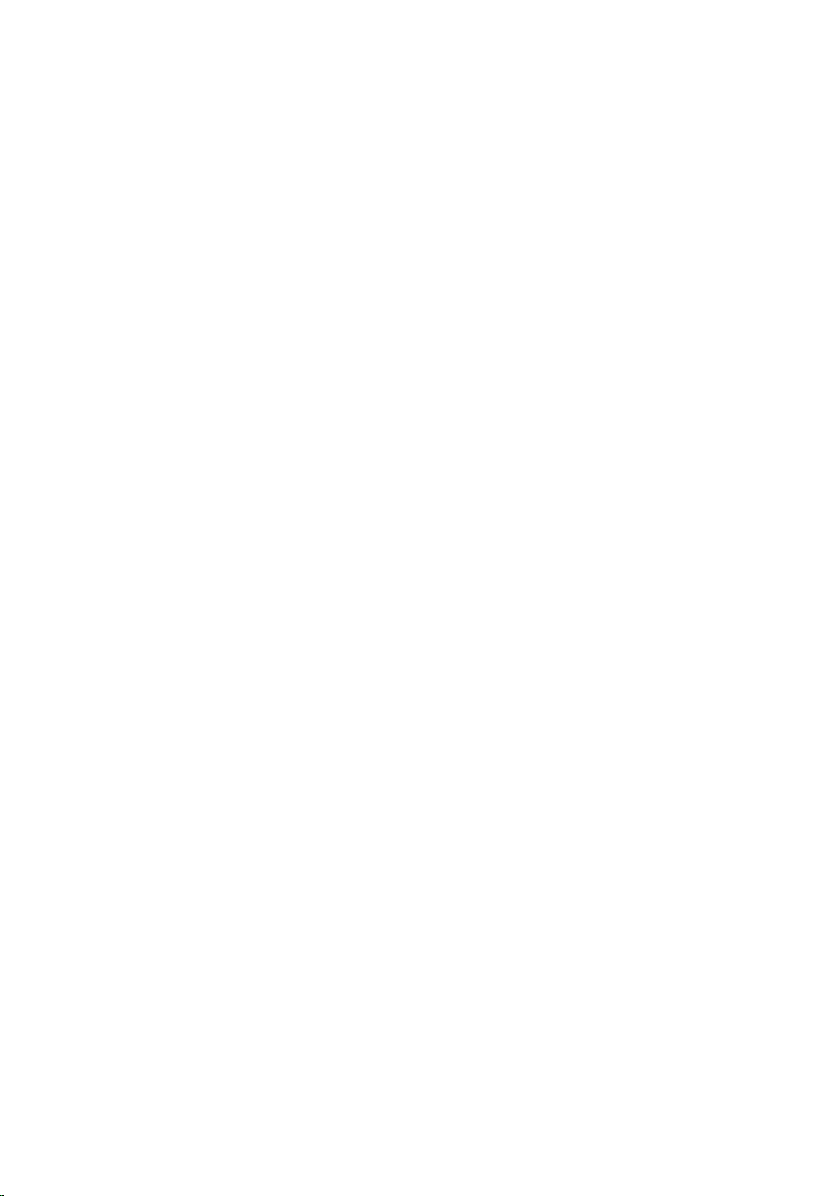
Odporúčané nástroje
Postupy uvedené v tomto dokumente môžu vyžadovať použitie nasledujúcich
nástrojov:
• Krížový skrutkovač
• Plastové páčidlo
11
Page 12
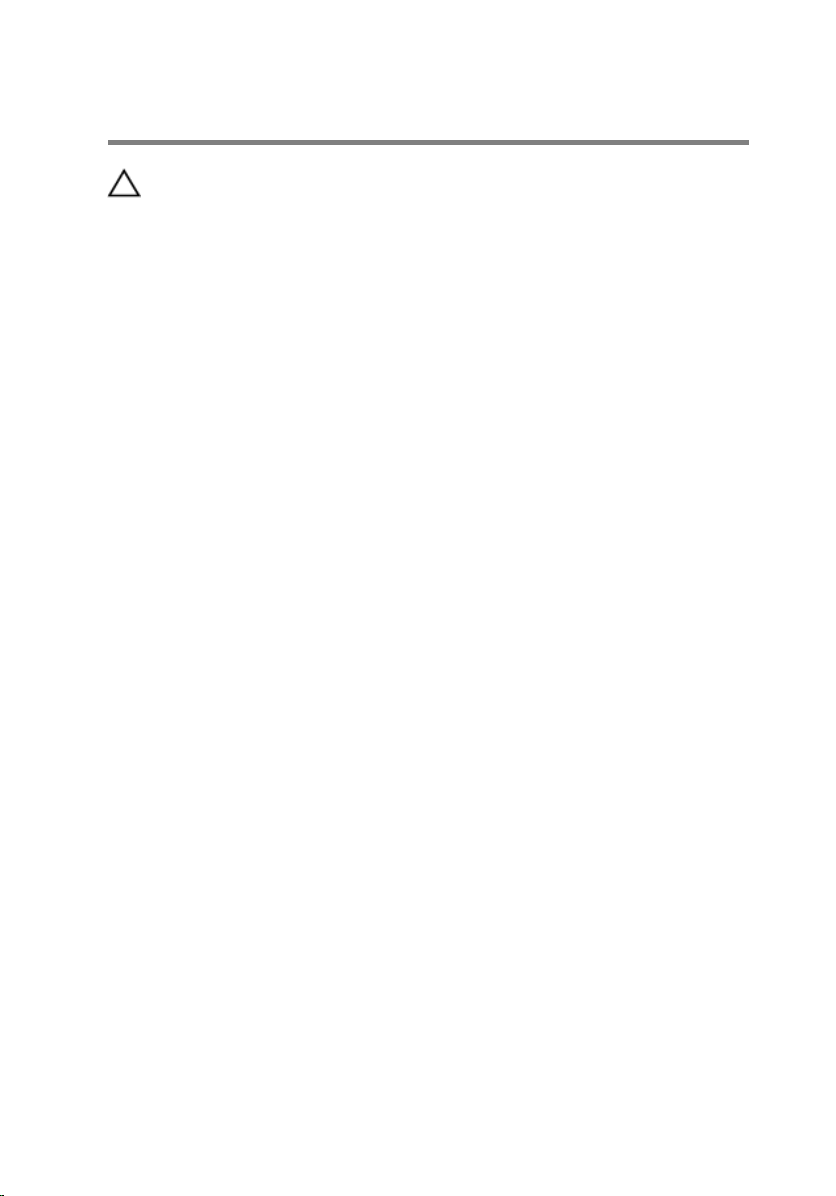
Po dokončení práce v počítači
VAROVANIE: Voľné alebo uvoľnené skrutky vo vnútri počítača môžu
vážne poškodiť počítač.
1 Zaskrutkujte späť všetky skrutky a skontrolujte, či v počítači nezostali
žiadne voľné skrutky.
2 Pripojte všetky externé zariadenia, periférie a káble, ktoré ste odpojili pred
začatím práce na počítači.
3 Zasuňte späť pamäťové karty, disky a ostatné súčasti, ktoré ste odstránili
pred začatím práce na počítači.
4 Pripojte počítač a všetky pripojené zariadenia k ich elektrickým zásuvkám.
5 Zapnite počítač.
12
Page 13
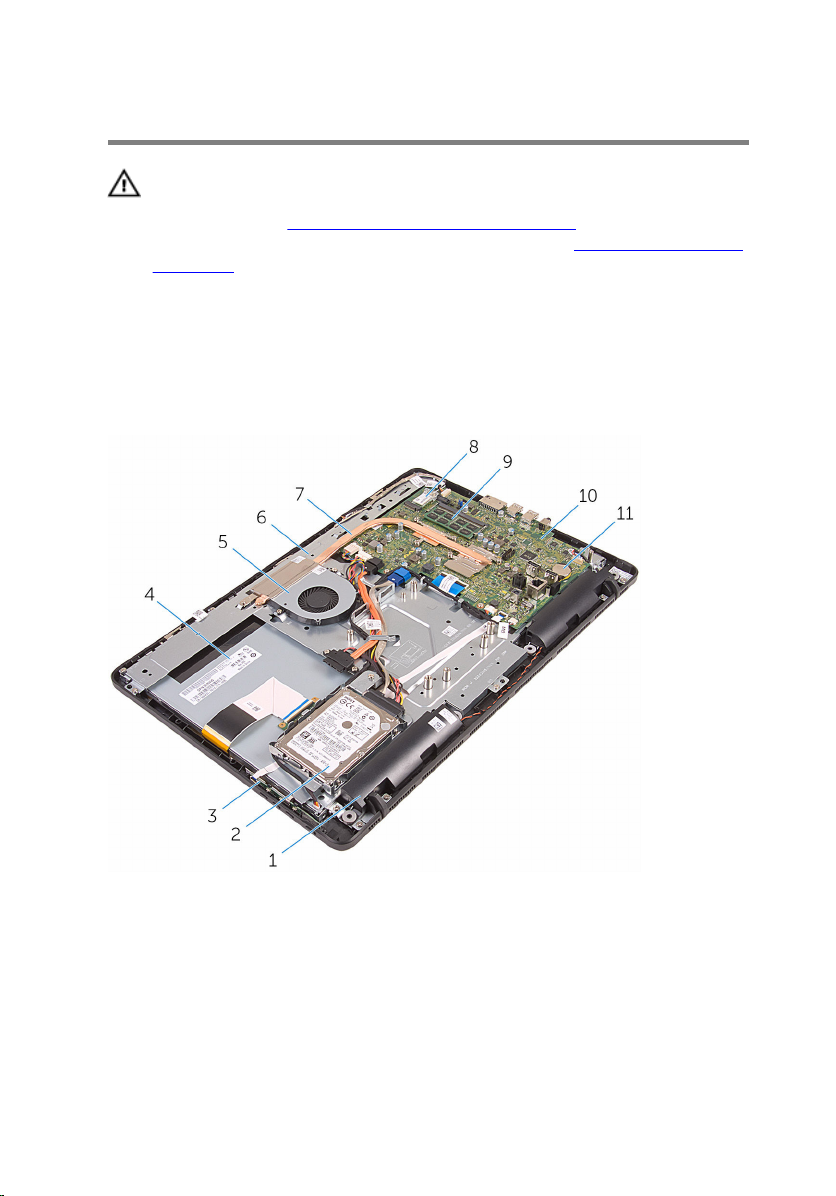
Technický prehľad
VÝSTRAHA: Pred prácou vnútri počítača si prečítajte bezpečnostné
pokyny, ktoré ste dostali s vaším počítačom, a postupujte podľa
pokynov v časti
práce v počítači postupujte podľa pokynov v časti Po dokončení práce
v počítači. Ďalšie overené postupy týkajúce sa bezpečnosti nájdete na
stránke so zákonnými požiadavkami na adrese www.dell.com/
regulatory_compliance.
Pohľad do vnútra vášho počítača
Pred servisným úkonom v počítači. Po dokončení
1 reproduktory (2) 2 zostava pevného disku
3 doska s ovládacími tlačidlami 4 zostava displeja
5 ventilátor 6 základňa zostavy displeja
7 chladič 8 karta bezdrôtovej komunikácie
9 pamäťový modul 10 systémová doska
11 gombíková batéria
13
Page 14
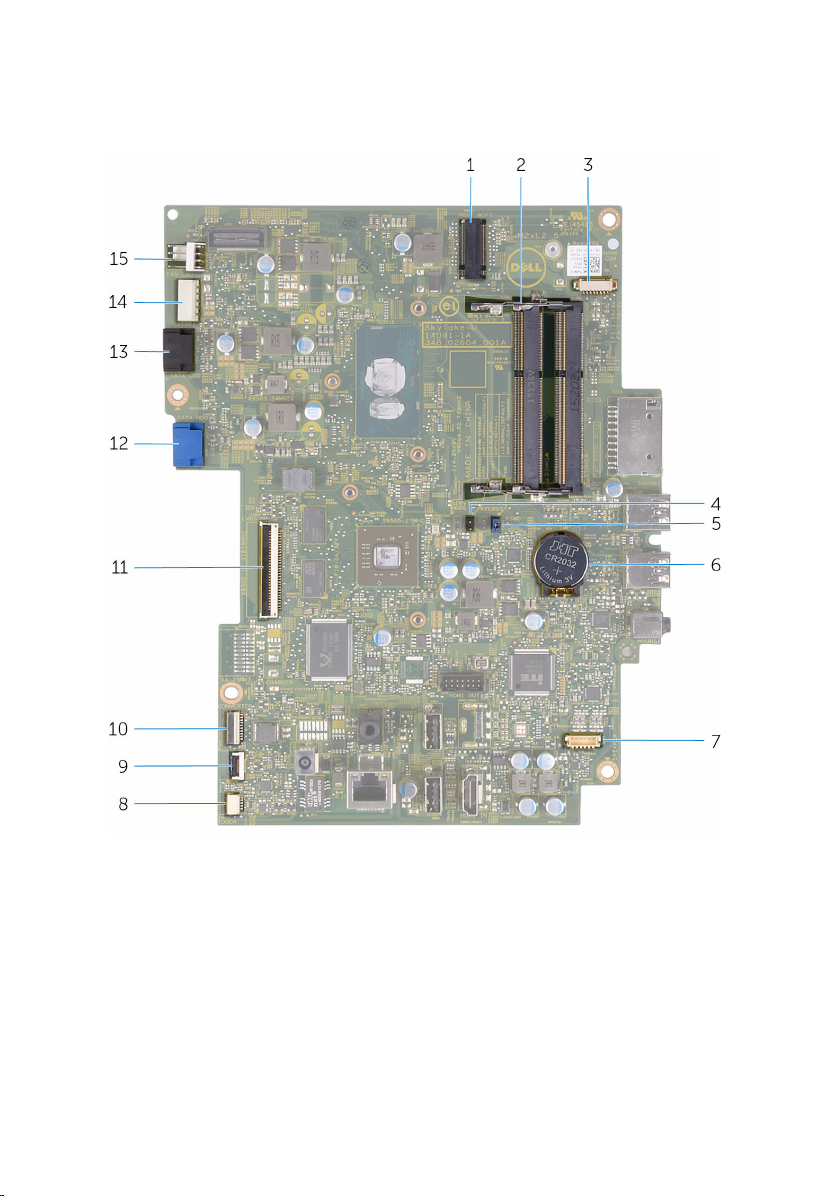
Komponenty systémovej dosky
1 zásuvka bezdrôtovej karty
(NGFF_WIFI)
3 konektor kábla kamery
(WEBCAM)
5 prepojka pre heslo (PSWD) 6 gombíková batéria
7 konektor kábla reproduktora
(SPEAKER)
9 konektor kábla dosky s
ovládacími tlačidlami
14
2 zásuvky pamäťových modulov
(2)
4 prepojka CMOS (CMCL R2)
8 konektor kábla dosky dotykovej
obrazovky (TOUCH)
10 konektor napájacieho kábla
panelu displeja (PWRCN)
Page 15
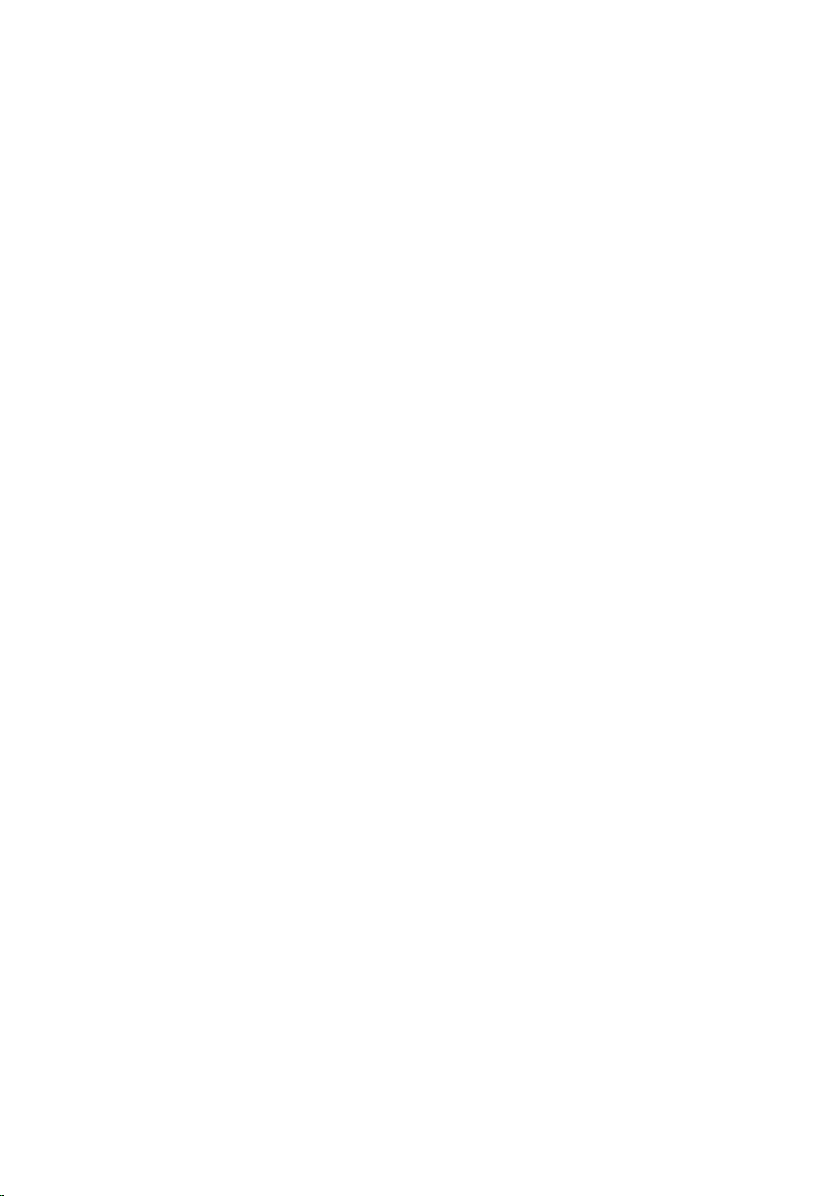
11 konektor kábla displeja 12 konektor dátového kábla
13 konektor dátového kábla optickej
jednotky (SATA_HDD)
15 konektor kábla ventilátora
(FAN_CPU)
pevného disku (SATA_HDD)
14 konektor napájacieho kábla
pevného disku a optickej
jednotky (SATAP1)
15
Page 16
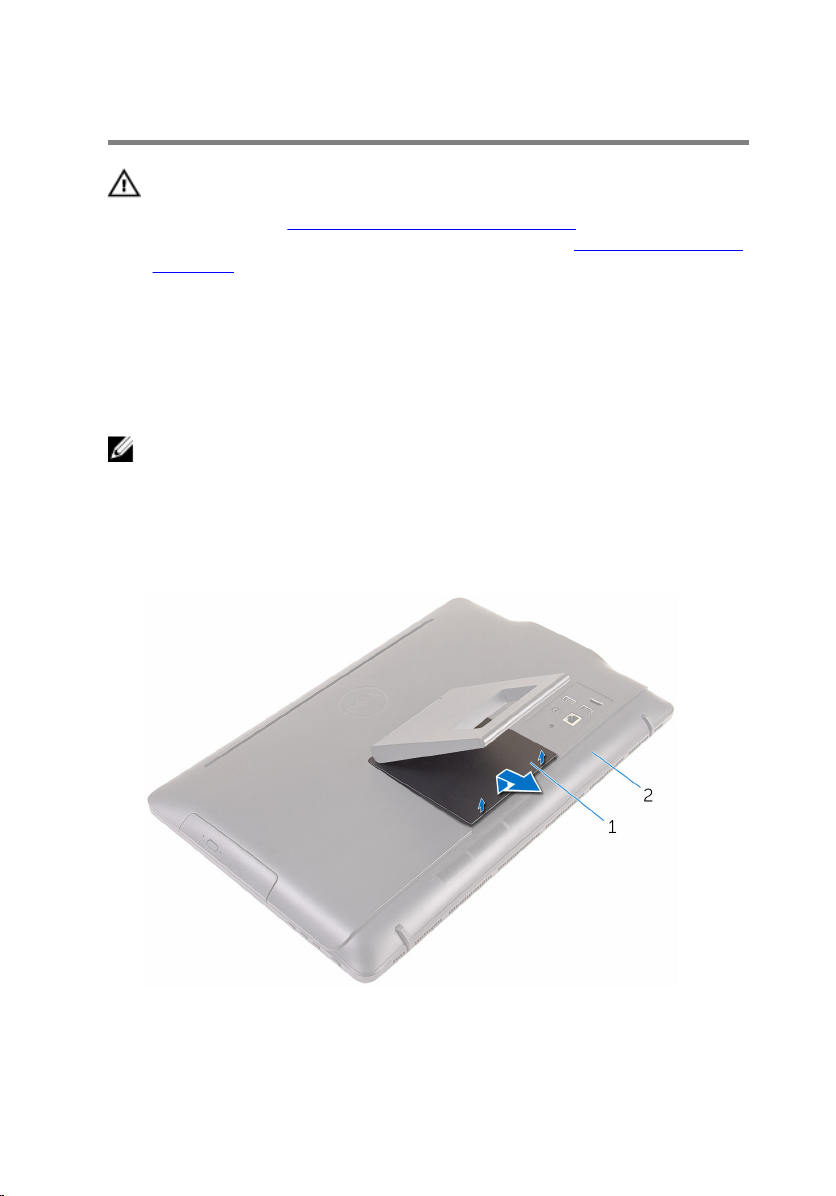
Demontáž stojana
VÝSTRAHA: Pred prácou vnútri počítača si prečítajte bezpečnostné
pokyny, ktoré ste dostali s vaším počítačom, a postupujte podľa
pokynov v časti
práce v počítači postupujte podľa pokynov v časti Po dokončení práce
v počítači. Ďalšie overené postupy týkajúce sa bezpečnosti nájdete na
stránke so zákonnými požiadavkami na adrese www.dell.com/
regulatory_compliance.
Postup
POZNÁMKA: Tieto postupy sa vzťahujú len na počítače s výklopným
stojanom. Ak ste objednali počítač s podstavcom, prečítajte si návod
Stručná úvodná príručka, ktorý je priložený k počítaču, alebo na stránke
podpory spoločnosti Dell.
1 Pomocou plastového páčidla oddeľte kryt stojana od zadného krytu.
2 Vysuňte a demontujte kryt stojana zo zadného krytu.
Pred servisným úkonom v počítači. Po dokončení
16
1 kryt stojana 2 zadný kryt
Page 17

3 Zaklapnite stojan a odskrutkujte skrutky, ktoré upevňujú stojan k zadnému
krytu.
4 Vysuňte a demontujte stojan zo zadného krytu.
1 skrutky (2) 2 podstavec
17
Page 18
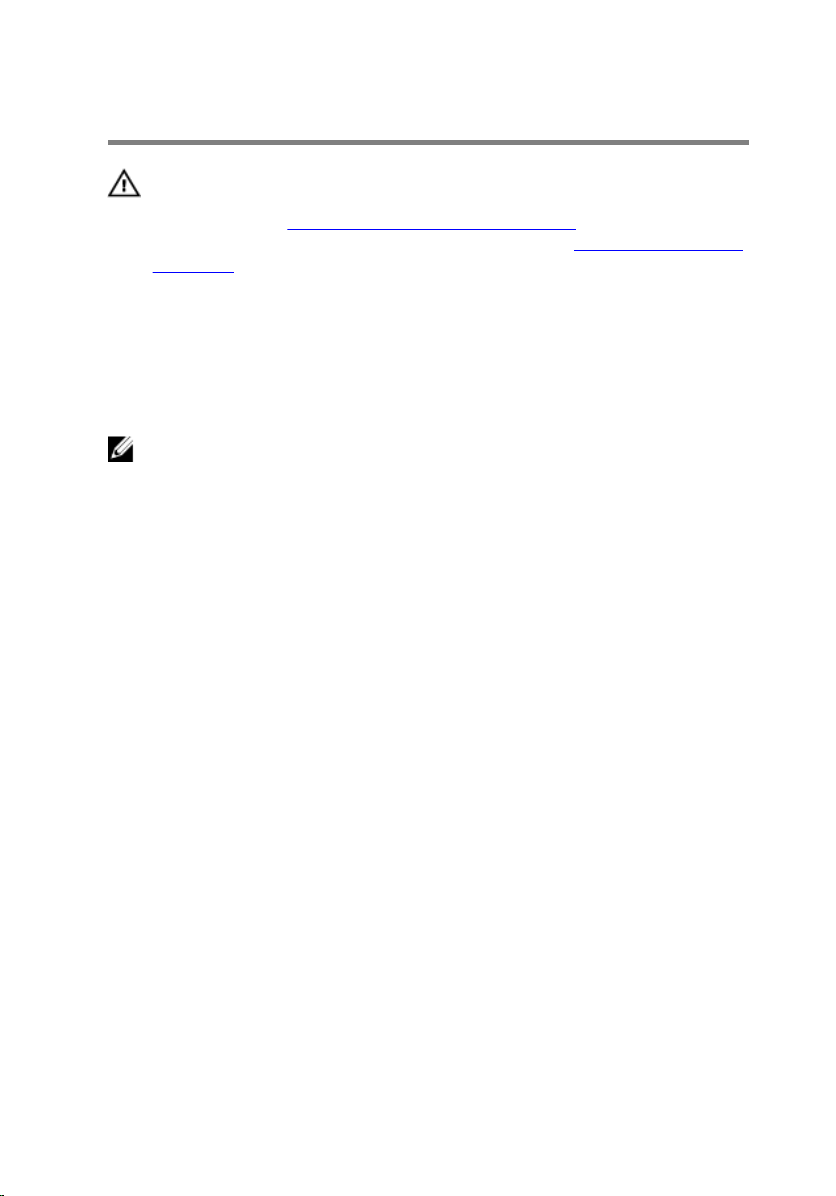
Spätná montáž stojana
VÝSTRAHA: Pred prácou vnútri počítača si prečítajte bezpečnostné
pokyny, ktoré ste dostali s vaším počítačom, a postupujte podľa
pokynov v časti
práce v počítači postupujte podľa pokynov v časti Po dokončení práce
v počítači. Ďalšie overené postupy týkajúce sa bezpečnosti nájdete na
stránke so zákonnými požiadavkami na adrese www.dell.com/
regulatory_compliance.
Postup
POZNÁMKA: Táto kapitola sa vzťahuje iba na systémy s oporným
stojanom. Ak vlastníte systém s podstavcom, pomoc nájdete v stručnej
príručke, ktorú ste dostali spolu s vaším počítačom.
1 Zasuňte západky na konzole stojana do otvorov na zadnom kryte.
2 Zarovnajte otvory na skrutky na stojane s otvormi na skrutky na zadnom
kryte.
3 Priskrutkujte skrutky, ktoré upevňujú stojan k zadnému krytu.
4 Namontujte späť kryt stojana.
Pred servisným úkonom v počítači. Po dokončení
18
Page 19
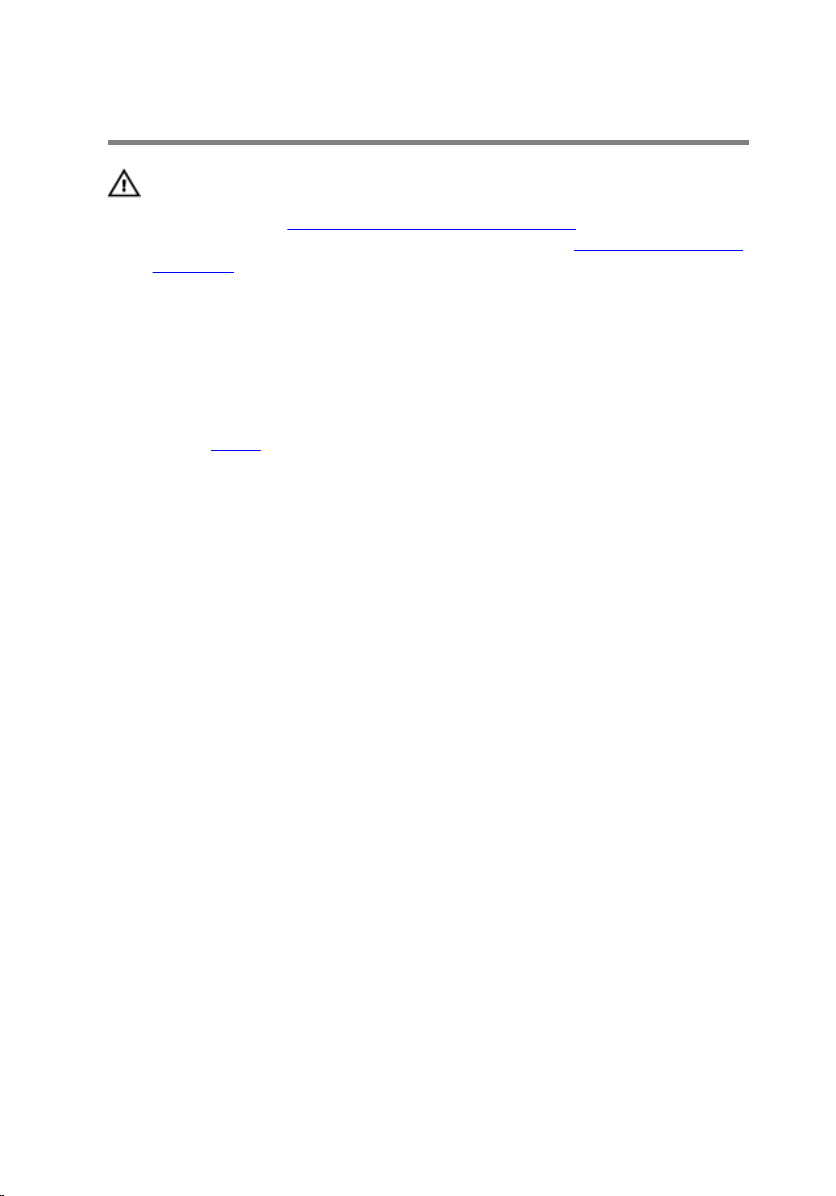
Demontáž optickej jednotky
VÝSTRAHA: Pred prácou vnútri počítača si prečítajte bezpečnostné
pokyny, ktoré ste dostali s vaším počítačom, a postupujte podľa
pokynov v časti
práce v počítači postupujte podľa pokynov v časti Po dokončení práce
v počítači. Ďalšie overené postupy týkajúce sa bezpečnosti nájdete na
stránke so zákonnými požiadavkami na adrese www.dell.com/
regulatory_compliance.
Prípravné úkony
Demontujte stojan.
Postup
1 Pomocou plastového páčidla zatlačte konzolu optickej jednotky nadol a
potom ju tlačte smerom von.
Pred servisným úkonom v počítači. Po dokončení
19
Page 20

2 Vytiahnite zostavu optickej jednotky zo šachty optickej jednotky.
1 zostava optickej jednotky 2 konzola optickej jednotky
3 plastové páčidlo
3 Opatrne vytiahnite rám optickej jednotky a odnímte ho z optickej
jednotky.
4 Odskrutkujte skrutky, ktoré držia konzolu optickej jednotky na optickej
jednotke.
20
Page 21
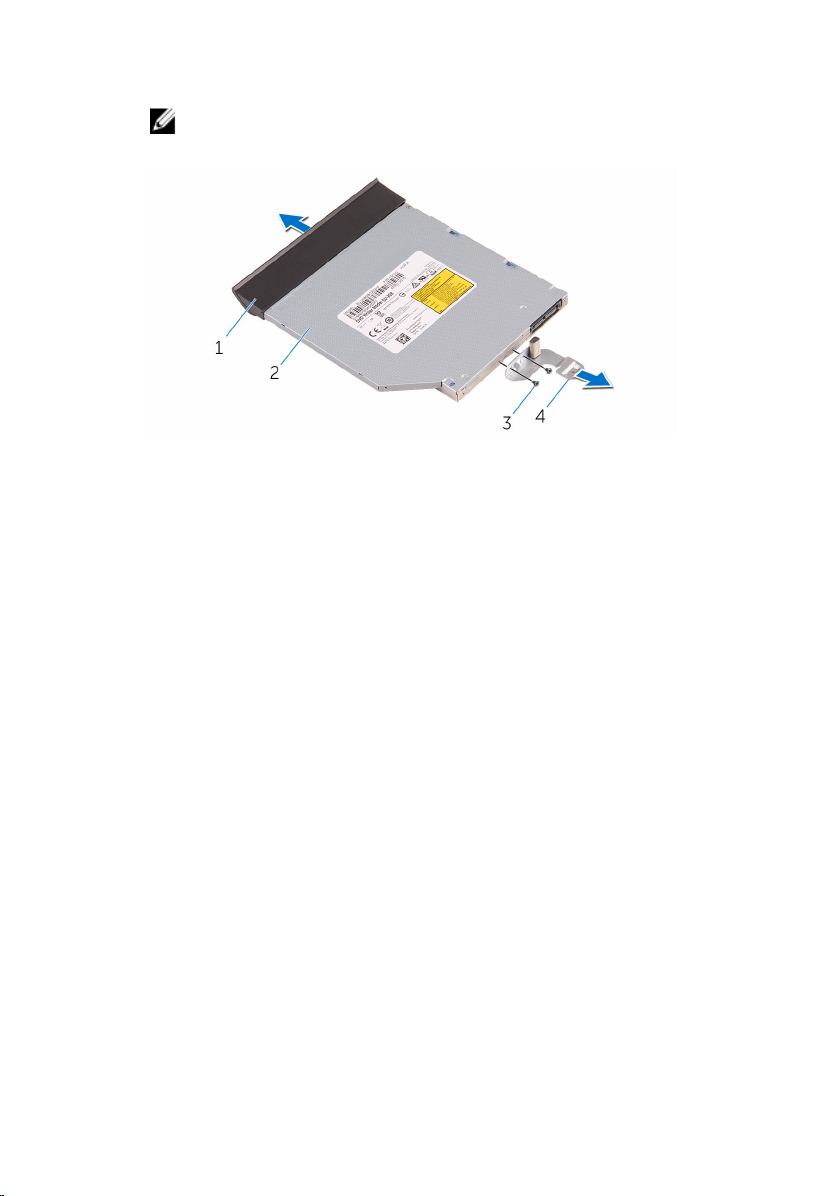
5 Odmontujte konzolu optickej jednotky od optickej jednotky.
POZNÁMKA: Poznačte si orientáciu konzoly optickej jednotky, aby
ste ju mohli správne nasadiť.
1 rám optickej jednotky 2 optická jednotka
3 skrutky (2) 4 konzola optickej jednotky
21
Page 22
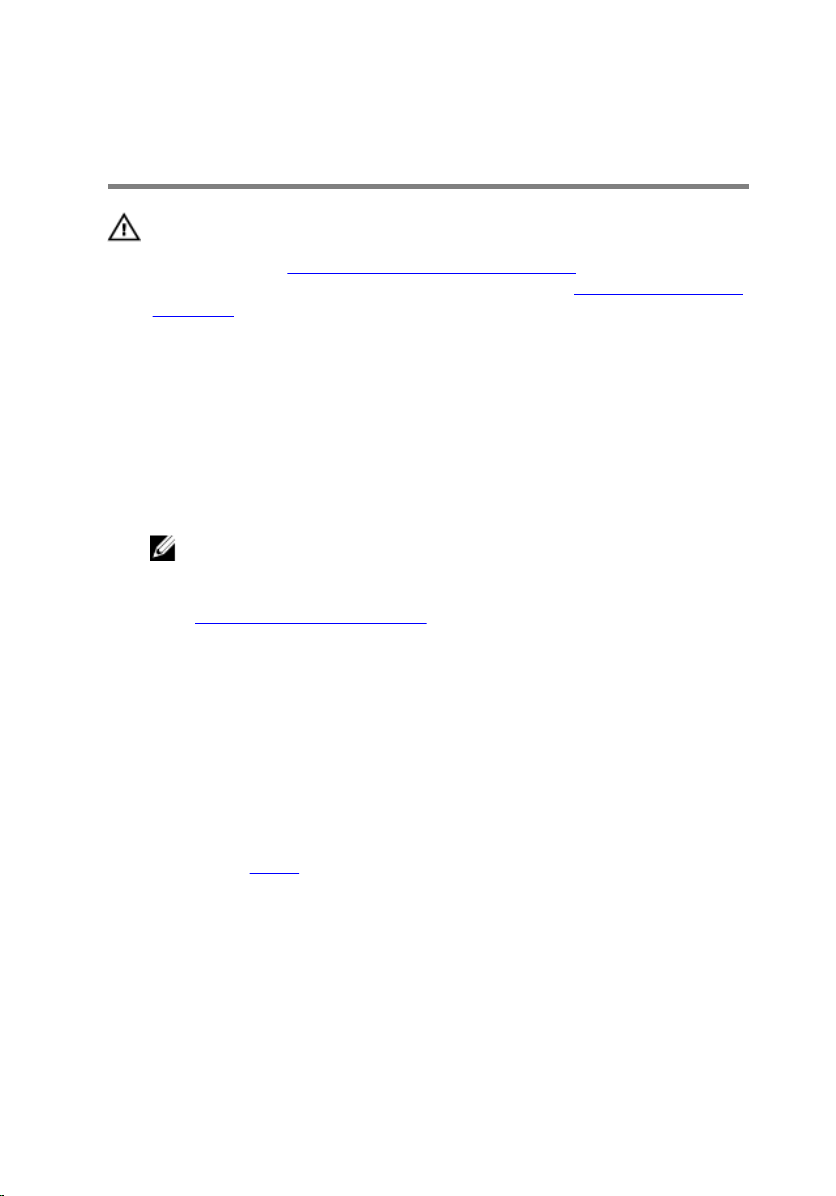
Spätná montáž optickej jednotky
VÝSTRAHA: Pred prácou vnútri počítača si prečítajte bezpečnostné
pokyny, ktoré ste dostali s vaším počítačom, a postupujte podľa
pokynov v časti
práce v počítači postupujte podľa pokynov v časti Po dokončení práce
v počítači. Ďalšie overené postupy týkajúce sa bezpečnosti nájdete na
stránke so zákonnými požiadavkami na adrese www.dell.com/
regulatory_compliance.
Postup
1 Zarovnajte otvory pre skrutky na konzole optickej jednotky s otvormi pre
skrutky na optickej jednotke.
POZNÁMKA: Konzolu optickej jednotky je potrebné zarovnať
správne, aby ju bolo možné spoľahlivo upevniť k počítaču. Pri
zarovnaní optickej jednotky postupujte podľa kroku 5 návodu
„Demontáž optickej jednotky“.
2 Zaskrutkujte späť skrutky, ktoré pripevňujú konzolu optickej jednotky k
optickej jednotke.
3 Zarovnajte západky na ráme optickej jednotky s otvormi na základni
optickej jednotky a zacvaknite rám na jeho pôvodné miesto.
4 Zasuňte zostavu optickej jednotky do otvoru pre optickú jednotku a
zacvaknite ju na pôvodné miesto.
Pred servisným úkonom v počítači. Po dokončení
Finálne úkony
Namontujte späť stojan.
22
Page 23
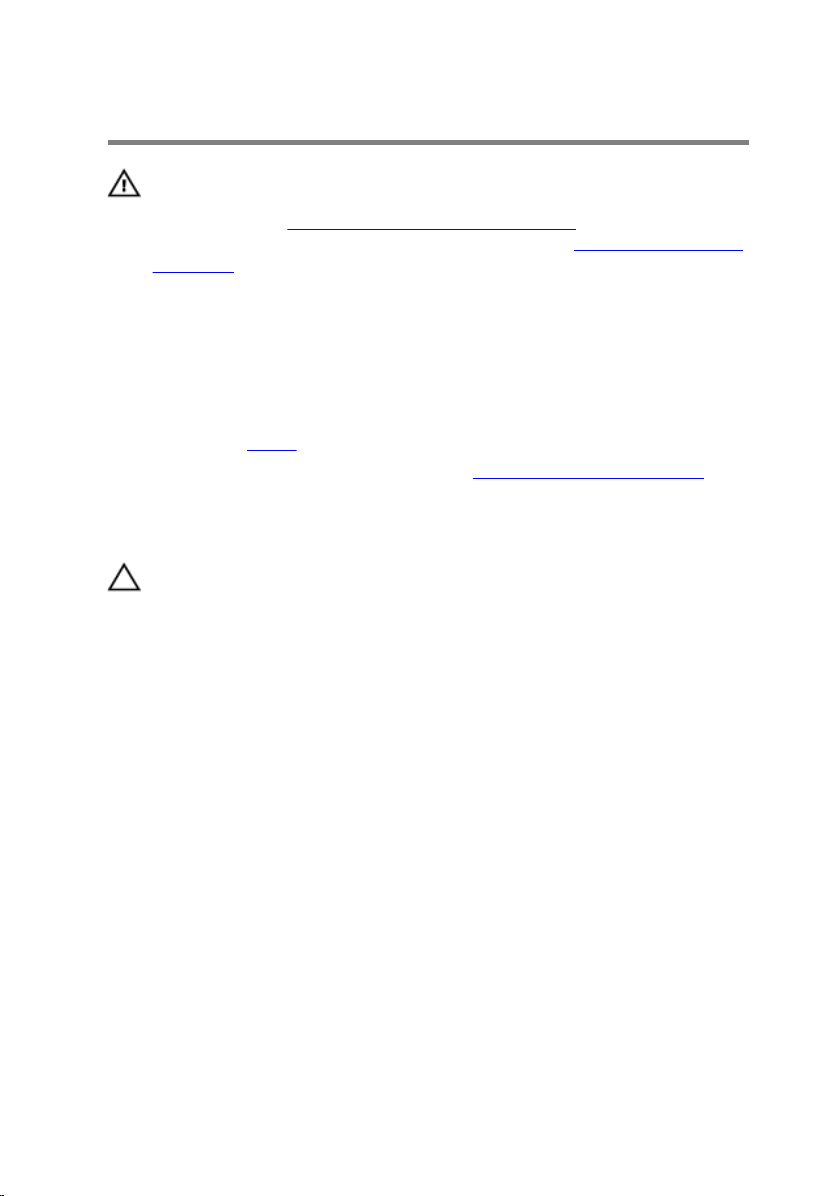
Demontáž zadného krytu
VÝSTRAHA: Pred prácou vnútri počítača si prečítajte bezpečnostné
pokyny, ktoré ste dostali s vaším počítačom, a postupujte podľa
pokynov v časti
práce v počítači postupujte podľa pokynov v časti Po dokončení práce
v počítači. Ďalšie overené postupy týkajúce sa bezpečnosti nájdete na
stránke so zákonnými požiadavkami na adrese www.dell.com/
regulatory_compliance.
Prípravné úkony
1 Demontujte stojan.
2 Postupujte podľa krokov 1 až 2 návodu „Demontáž optickej jednotky“.
Postup
VAROVANIE: Kryt počítača demontujte iba v prípade, že potrebujete
vymeniť niektoré hardvérové súčasti alebo chcete do vášho počítača
namontovať nové hardvérové súčasti.
1 Začnite otvorom pre optickú jednotku, opatrne vypáčte zadný kryt.
Pred servisným úkonom v počítači. Po dokončení
23
Page 24

2 Zdvihnite zadný kryt z počítača.
1 zadný kryt
24
Page 25
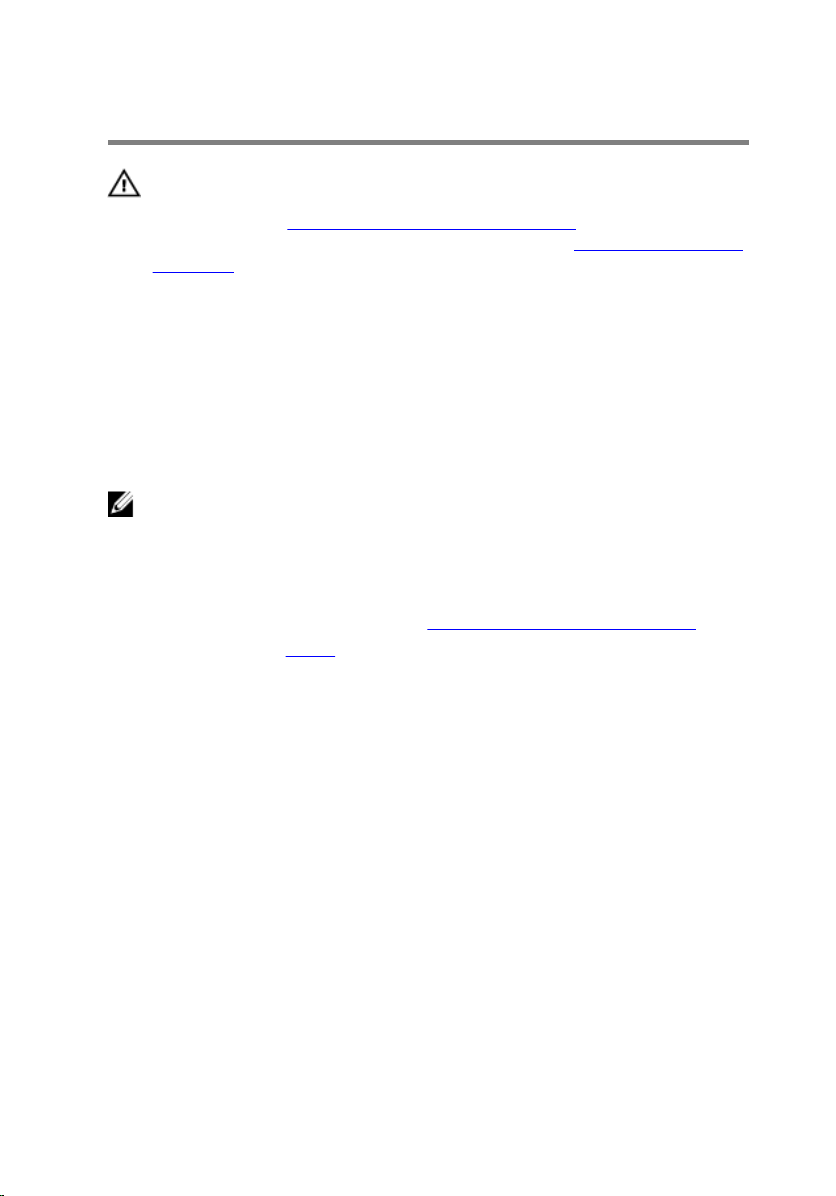
Spätná montáž zadného krytu
VÝSTRAHA: Pred prácou vnútri počítača si prečítajte bezpečnostné
pokyny, ktoré ste dostali s vaším počítačom, a postupujte podľa
pokynov v časti
práce v počítači postupujte podľa pokynov v časti Po dokončení práce
v počítači. Ďalšie overené postupy týkajúce sa bezpečnosti nájdete na
stránke so zákonnými požiadavkami na adrese www.dell.com/
regulatory_compliance.
Postup
Zarovnajte západky na zadnom kryte s otvormi na ráme displeja a zacvaknite
zadný kryt na jeho pôvodné miesto.
POZNÁMKA: Uistite sa, že medzi zadným krytom a rámom monitora nie
sú pricviknuté žiadne káble.
Finálne úkony
1 Postupujte podľa kroku 4 návodu „Spätná montáž optickej jednotky“.
2 Namontujte späť stojan.
Pred servisným úkonom v počítači. Po dokončení
25
Page 26
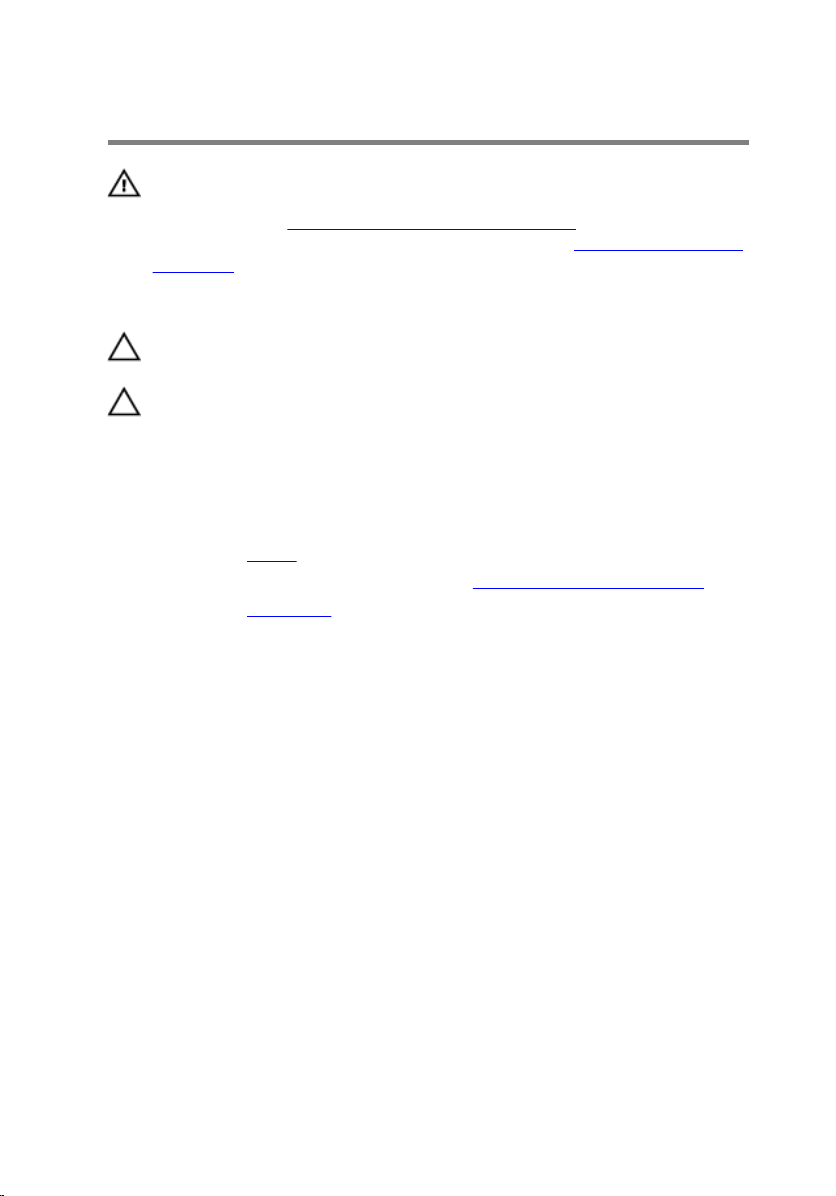
Demontáž pevného disku
VÝSTRAHA: Pred prácou vnútri počítača si prečítajte bezpečnostné
pokyny, ktoré ste dostali s vaším počítačom, a postupujte podľa
pokynov v časti
práce v počítači postupujte podľa pokynov v časti Po dokončení práce
v počítači. Ďalšie overené postupy týkajúce sa bezpečnosti nájdete na
stránke so zákonnými požiadavkami na adrese www.dell.com/
regulatory_compliance.
VAROVANIE: Pevné disky sú krehké. Počas manipulácie s pevným
diskom buďte opatrní.
VAROVANIE: Nedemontujte pevný disk, ak je počítač v režime spánku
alebo je zapnutý, aby nedošlo k strate údajov.
Prípravné úkony
1 Demontujte stojan.
2 Postupujte podľa krokov 1 až 2 návodu „Demontáž optickej jednotky“.
3 Demontujte zadný kryt.
Postup
Pred servisným úkonom v počítači. Po dokončení
1 Poznačte si umiestnenie kábla dosky dotykovej obrazovky a vyberte ho z
vodiacich úchytiek na konzole pevného disku.
2 Odpojte kábel pevného disku od pevného disku.
3 Odskrutkujte skrutku, ktorá drží zostavu pevného disku na základni
zostavy displeja.
26
Page 27

4 Vysuňte a oddeľte zostavu pevného disku od základne zostavy displeja.
1 kábel dosky dotykovej
obrazovky
3 kábel pevného disku 4 zostava pevného disku
5 Vyberte skrutky, ktoré upevňujú konzolu pevného disku k pevnému disku.
2 skrutka
27
Page 28

6 Vyberte pevný disk z konzoly pevného disku.
1 skrutky (3) 2 konzola pevného disku
3 pevný disk
28
Page 29

Spätná montáž pevného disku
VÝSTRAHA: Pred prácou vnútri počítača si prečítajte bezpečnostné
pokyny, ktoré ste dostali s vaším počítačom, a postupujte podľa
pokynov v časti
práce v počítači postupujte podľa pokynov v časti Po dokončení práce
v počítači. Ďalšie overené postupy týkajúce sa bezpečnosti nájdete na
stránke so zákonnými požiadavkami na adrese www.dell.com/
regulatory_compliance.
VAROVANIE: Pevné disky sú krehké. Počas manipulácie s pevným
diskom buďte opatrní.
Postup
1 Zarovnajte otvory pre skrutky na pevnom disku s otvormi pre skrutky na
konzole pevného disku.
2 Zaskrutkujte skrutky, ktoré upevňujú konzolu pevného disku k pevnému
disku.
3 Zarovnajte západky na zostave pevného disku s otvormi na základni
zostavy displeja.
4 Posuňte zostavu pevného disku smerom k okraju počítača, aby ste ju
upevnili k základni zostavy displeja.
5 Priskrutkujte späť skrutku, ktorá upevňuje zostavu pevného disku k
základni zostavy displeja.
6 Pripojte napájací a dátový kábel k pevnému disku.
7 Umiestnite kábel dotykovej dosky do vodiacich úchytiek na konzole
pevného disku.
Pred servisným úkonom v počítači. Po dokončení
Finálne úkony
1 Namontujte späť zadný kryt.
2 Postupujte podľa kroku 4 návodu „Spätná montáž optickej jednotky“.
3 Namontujte späť stojan.
29
Page 30

Demontáž pamäťového modulu
VÝSTRAHA: Pred prácou vnútri počítača si prečítajte bezpečnostné
pokyny, ktoré ste dostali s vaším počítačom, a postupujte podľa
pokynov v časti
práce v počítači postupujte podľa pokynov v časti Po dokončení práce
v počítači. Ďalšie overené postupy týkajúce sa bezpečnosti nájdete na
stránke so zákonnými požiadavkami na adrese www.dell.com/
regulatory_compliance.
Prípravné úkony
1 Demontujte stojan.
2 Postupujte podľa krokov 1 až 2 návodu „Demontáž optickej jednotky“.
3 Demontujte zadný kryt.
4 Demontujte štít systémovej dosky.
Postup
1 Končekmi prstov roztiahnite zaisťovacie svorky na každej strane zásuvky
pamäťového modulu, až kým pamäťový modul nevyskočí von.
Pred servisným úkonom v počítači. Po dokončení
30
Page 31

2 Posuňte a vyberte pamäťový modul zo slotu pamäťového modulu.
1 zaisťovacie svorky (2) 2 pamäťový modul
3 slot pamäťového modulu
31
Page 32

Spätná montáž pamäťového modulu
VÝSTRAHA: Pred prácou vnútri počítača si prečítajte bezpečnostné
pokyny, ktoré ste dostali s vaším počítačom, a postupujte podľa
pokynov v časti
práce v počítači postupujte podľa pokynov v časti Po dokončení práce
v počítači. Ďalšie overené postupy týkajúce sa bezpečnosti nájdete na
stránke so zákonnými požiadavkami na adrese www.dell.com/
regulatory_compliance.
Postup
1 Zarovnajte drážku pamäťového modulu so západkou na zásuvke
pamäťového modulu.
Pred servisným úkonom v počítači. Po dokončení
32
Page 33

2 Zasuňte pevne pamäťový modul do zásuvky pod daným uhlom a potom
ho zatlačte smerom nadol, až kým s cvaknutím nezapadne na miesto.
POZNÁMKA: Ak nepočujete cvaknutie, vyberte pamäťový modul a
znova ho nainštalujte.
1 pamäťový modul 2 slot pamäťového modulu
3 zárez 4 západka
Finálne úkony
1 Namontujte späť štít systémovej dosky.
2 Namontujte späť zadný kryt.
33
Page 34

3 Postupujte podľa kroku 4 návodu „Spätná montáž optickej jednotky“.
4 Namontujte späť stojan.
34
Page 35

Demontáž karty bezdrôtovej komunikácie
VÝSTRAHA: Pred prácou vnútri počítača si prečítajte bezpečnostné
pokyny, ktoré ste dostali s vaším počítačom, a postupujte podľa
pokynov v časti
práce v počítači postupujte podľa pokynov v časti Po dokončení práce
v počítači. Ďalšie overené postupy týkajúce sa bezpečnosti nájdete na
stránke so zákonnými požiadavkami na adrese www.dell.com/
regulatory_compliance.
Prípravné úkony
1 Demontujte stojan.
2 Postupujte podľa krokov 1 až 2 návodu „Demontáž optickej jednotky“.
3 Demontujte zadný kryt.
4 Demontujte štít systémovej dosky.
Postup
1 Odstráňte skrutku, ktorá upevňuje kartu bezdrôtovej komunikácie k
systémovej doske.
2 Odpojte anténne káble od bezdrôtovej karty.
Pred servisným úkonom v počítači. Po dokončení
35
Page 36

3 Vysuňte kartu bezdrôtovej komunikácie zo zásuvky karty bezdrôtovej
komunikácie.
36
1 karta bezdrôtovej
komunikácie
3 zásuvka karty bezdrôtovej
komunikácie
2 anténne káble
4 skrutka
Page 37

Spätná montáž karty bezdrôtovej komunikácie
VÝSTRAHA: Pred prácou vnútri počítača si prečítajte bezpečnostné
pokyny, ktoré ste dostali s vaším počítačom, a postupujte podľa
pokynov v časti
práce v počítači postupujte podľa pokynov v časti Po dokončení práce
v počítači. Ďalšie overené postupy týkajúce sa bezpečnosti nájdete na
stránke so zákonnými požiadavkami na adrese www.dell.com/
regulatory_compliance.
Postup
1 Zarovnajte drážku na bezdrôtovej karte so západkou na zásuvke karty
bezdrôtovej komunikácie.
2 Zasuňte kartu bezdrôtovej komunikácie do zásuvky karty bezdrôtovej
komunikácie.
3 Zatlačte druhý koniec karty bezdrôtovej komunikácie nadol a zarovnajte
otvor pre skrutku na karte bezdrôtovej komunikácie s otvorom pre
skrutku na systémovej doske.
4 Znovu namontujte skrutku, ktorá upevňuje kartu bezdrôtovej
komunikácie k systémovej doske.
Pred servisným úkonom v počítači. Po dokončení
37
Page 38

5 Pripojte anténne káble ku karte bezdrôtovej komunikácie.
V nasledujúcej tabuľke nájdete farebnú schému anténnych káblov pre
kartu bezdrôtovej komunikácie podporovanú vaším počítačom:
Konektory na karte bezdrôtovej
komunikácie
Hlavný (biely trojuholník) Biela
Doplnkový (čierny trojuholník) Čierna
Farba anténneho kábla
38
1 zásuvka karty bezdrôtovej
komunikácie
3 skrutka 4 anténne káble
2 karta bezdrôtovej
komunikácie
Page 39

Finálne úkony
1 Namontujte späť štít systémovej dosky.
2 Namontujte späť zadný kryt.
3 Postupujte podľa kroku 4 návodu „Spätná montáž optickej jednotky“.
4 Namontujte späť stojan.
39
Page 40

Demontáž dosky s ovládacími tlačidlami
VÝSTRAHA: Pred prácou vnútri počítača si prečítajte bezpečnostné
pokyny, ktoré ste dostali s vaším počítačom, a postupujte podľa
pokynov v časti
práce v počítači postupujte podľa pokynov v časti Po dokončení práce
v počítači. Ďalšie overené postupy týkajúce sa bezpečnosti nájdete na
stránke so zákonnými požiadavkami na adrese www.dell.com/
regulatory_compliance.
Prípravné úkony
1 Demontujte stojan.
2 Postupujte podľa krokov 1 až 2 návodu „Demontáž optickej jednotky“.
3 Demontujte zadný kryt.
Postup
1 Končekmi prstov stlačte zaisťovacie svorky na zásuvke dosky s ovládacími
tlačidlami a oddeľte dosku s ovládacími tlačidlami od rámu displeja.
Pred servisným úkonom v počítači. Po dokončení
40
Page 41

2 Uvoľnite západku a odpojte kábel dosky s ovládacími tlačidlami od dosky
s ovládacími tlačidlami.
1 doska s ovládacími
tlačidlami
3 zaisťovacie svorky (2) 4 kábel dosky s ovládacími
2 rám displeja
tlačidlami
41
Page 42

Spätná montáž dosky s ovládacími tlačidlami
VÝSTRAHA: Pred prácou vnútri počítača si prečítajte bezpečnostné
pokyny, ktoré ste dostali s vaším počítačom, a postupujte podľa
pokynov v časti
práce v počítači postupujte podľa pokynov v časti Po dokončení práce
v počítači. Ďalšie overené postupy týkajúce sa bezpečnosti nájdete na
stránke so zákonnými požiadavkami na adrese www.dell.com/
regulatory_compliance.
Postup
1 Zasuňte kábel dosky s ovládacími tlačidlami do konektora na doske s
ovládacími tlačidlami a zaistite západku, aby ste upevnili kábel.
2 Zasúvajte dosku s ovládacími tlačidlami do otvoru na ráme displeja, až
kým zaisťovacie svorky nekliknú a doska sa nedostane na svoje pôvodné
miesto.
Finálne úkony
1 Namontujte späť zadný kryt.
2 Postupujte podľa kroku 4 návodu „Spätná montáž optickej jednotky“.
3 Namontujte späť stojan.
Pred servisným úkonom v počítači. Po dokončení
42
Page 43

Demontáž mikrofónu
VÝSTRAHA: Pred prácou vnútri počítača si prečítajte bezpečnostné
pokyny, ktoré ste dostali s vaším počítačom, a postupujte podľa
pokynov v časti
práce v počítači postupujte podľa pokynov v časti Po dokončení práce
v počítači. Ďalšie overené postupy týkajúce sa bezpečnosti nájdete na
stránke so zákonnými požiadavkami na adrese www.dell.com/
regulatory_compliance.
Prípravné úkony
POZNÁMKA: Podľa týchto krokov možno postupovať len pri modeloch s
dotykovou obrazovkou. Pri modeloch bez dotykovej obrazovky je
mikrofón integrovaný v zostave kamery.
1 Demontujte stojan.
2 Postupujte podľa krokov 1 až 2 návodu „Demontáž optickej jednotky“.
3 Demontujte zadný kryt.
Postup
1 Oddeľte modul mikrofónu od základne zostavy displeja.
Pred servisným úkonom v počítači. Po dokončení
43
Page 44

2 Odpojte kábel mikrofónu od modulu mikrofónu.
44
1 základňa zostavy displeja 2 modul mikrofónu
3 kábel mikrofónu
Page 45

Spätná montáž mikrofónu
VÝSTRAHA: Pred prácou vnútri počítača si prečítajte bezpečnostné
pokyny, ktoré ste dostali s vaším počítačom, a postupujte podľa
pokynov v časti
práce v počítači postupujte podľa pokynov v časti Po dokončení práce
v počítači. Ďalšie overené postupy týkajúce sa bezpečnosti nájdete na
stránke so zákonnými požiadavkami na adrese www.dell.com/
regulatory_compliance.
Postup
1 Pripojte kábel mikrofónu k modulu mikrofónu.
2 Zasuňte modul mikrofónu do otvoru v základni zostavy displeja.
Finálne úkony
1 Namontujte späť zadný kryt.
2 Postupujte podľa kroku 4 návodu „Spätná montáž optickej jednotky“.
3 Namontujte späť stojan.
Pred servisným úkonom v počítači. Po dokončení
45
Page 46

Demontáž štítu systémovej dosky
VÝSTRAHA: Pred prácou vnútri počítača si prečítajte bezpečnostné
pokyny, ktoré ste dostali s vaším počítačom, a postupujte podľa
pokynov v časti
práce v počítači postupujte podľa pokynov v časti Po dokončení práce
v počítači. Ďalšie overené postupy týkajúce sa bezpečnosti nájdete na
stránke so zákonnými požiadavkami na adrese www.dell.com/
regulatory_compliance.
Prípravné úkony
1 Demontujte stojan.
2 Postupujte podľa krokov 1 až 2 návodu „Demontáž optickej jednotky“.
3 Demontujte zadný kryt.
Postup
1 Odskrutkujte skrutky, ktoré upevňujú štít systémovej dosky k základni
zostavy displeja.
Pred servisným úkonom v počítači. Po dokončení
46
Page 47

2 Oddeľte štít systémovej dosky od základne zostavy displeja.
1 skrutky (4) 2 štít systémovej dosky
47
Page 48

Spätná montáž štítu systémovej dosky
VÝSTRAHA: Pred prácou vnútri počítača si prečítajte bezpečnostné
pokyny, ktoré ste dostali s vaším počítačom, a postupujte podľa
pokynov v časti
práce v počítači postupujte podľa pokynov v časti Po dokončení práce
v počítači. Ďalšie overené postupy týkajúce sa bezpečnosti nájdete na
stránke so zákonnými požiadavkami na adrese www.dell.com/
regulatory_compliance.
Postup
1 Zarovnajte otvory na štíte systémovej dosky s portami na systémovej
doske a umiestnite štít systémovej dosky na základňu zostavy displeja.
2 Zarovnajte otvory na skrutky na štíte systémovej dosky s otvormi na
skrutky v základni zostavy displeja.
3 Priskrutkujte späť skrutky, ktoré upevňujú štít systémovej dosky k základni
zostavy displeja.
Finálne úkony
Pred servisným úkonom v počítači. Po dokončení
1 Namontujte späť zadný kryt.
2 Postupujte podľa kroku 4 návodu „Spätná montáž optickej jednotky“.
3 Namontujte späť stojan.
48
Page 49

Demontáž kamery
VÝSTRAHA: Pred prácou vnútri počítača si prečítajte bezpečnostné
pokyny, ktoré ste dostali s vaším počítačom, a postupujte podľa
pokynov v časti
práce v počítači postupujte podľa pokynov v časti Po dokončení práce
v počítači. Ďalšie overené postupy týkajúce sa bezpečnosti nájdete na
stránke so zákonnými požiadavkami na adrese www.dell.com/
regulatory_compliance.
Prípravné úkony
POZNÁMKA: Táto kapitola sa vzťahuje iba na systémy s displejom s
dotykovou obrazovkou. Ak vlastníte systém s displejom bez dotykovej
obrazovky, mikrofóny sú integrované v zostave kamery.
1 Demontujte stojan.
2 Postupujte podľa krokov 1 až 2 návodu „Demontáž optickej jednotky“.
3 Demontujte zadný kryt.
4 Demontujte štít systémovej dosky.
Postup
Pred servisným úkonom v počítači. Po dokončení
1 Odpojte kábel mikrofónu a kamery od systémovej dosky.
2 Poznačte si umiestnenie kábla kamery a vyberte ho z vodiacich úchytiek a
západky na základni zostavy displeja.
3 Poznačte si umiestnenie kábla antény a vyberte ho zo západky na
základni zostavy displeja.
49
Page 50

4 Vyberte kábel kamery zo západky na zadnej strane rámu kamery.
1 kábel mikrofónu a kamery 2 vodiace úchytky
3 západka 4 základňa zostavy displeja
5 anténny kábel
5 Končekmi prstov zatlačte zaisťovaciu svorku a otočte kameru.
6 Odpojte kábel kamery od modulu kamery.
50
Page 51

7 Uvoľnite rám kamery zo západky na základni zostavy displeja a nadvihnite
ho.
1 zaisťovacia svorka 2 kábel kamery
3 rám kamery 4 základňa zostavy displeja
8 Oddeľte kameru od rámu kamery.
1 západka 2 rám kamery
51
Page 52

Spätná montáž kamery
VÝSTRAHA: Pred prácou vnútri počítača si prečítajte bezpečnostné
pokyny, ktoré ste dostali s vaším počítačom, a postupujte podľa
pokynov v časti
práce v počítači postupujte podľa pokynov v časti Po dokončení práce
v počítači. Ďalšie overené postupy týkajúce sa bezpečnosti nájdete na
stránke so zákonnými požiadavkami na adrese www.dell.com/
regulatory_compliance.
Postup
1 Pripevnite kameru k rámu kamery.
2 Pripojte kábel kamery k modulu kamery.
3 Zatlačte rám kamery do otvoru v ráme displeja a zacvaknite ho na jeho
pôvodné miesto.
4 Umiestnite kábel kamery a kábel antény do vodiacich úchytiek na
základni zostavy displeja.
5 Pripojte kábel mikrofónu a kamery k systémovej doske.
Finálne úkony
1 Namontujte späť štít systémovej dosky.
2 Namontujte späť zadný kryt.
3 Postupujte podľa kroku 4 návodu „Spätná montáž optickej jednotky“.
4 Namontujte späť stojan.
Pred servisným úkonom v počítači. Po dokončení
52
Page 53

Demontáž gombíkovej batérie
VÝSTRAHA: Pred prácou vnútri počítača si prečítajte bezpečnostné
pokyny, ktoré ste dostali s vaším počítačom, a postupujte podľa
pokynov v časti
práce v počítači postupujte podľa pokynov v časti Po dokončení práce
v počítači. Ďalšie overené postupy týkajúce sa bezpečnosti nájdete na
stránke so zákonnými požiadavkami na adrese www.dell.com/
regulatory_compliance.
VAROVANIE: Ak sa vyberie gombíková batéria, obnovia sa predvolené
nastavenia programu na nastavovanie BIOS. Odporúčame, aby ste si
pred vybratím gombíkovej batérie poznamenali nastavenia programu
na nastavovanie BIOS.
Prípravné úkony
1 Demontujte stojan.
2 Postupujte podľa krokov 1 až 2 návodu „Demontáž optickej jednotky“.
3 Demontujte zadný kryt.
4 Demontujte štít systémovej dosky.
Postup
Pred servisným úkonom v počítači. Po dokončení
Pomocou plastového páčidla jemne vypáčte gombíkovú batériu z objímky
batérie na systémovej doske.
53
Page 54

1 plastové páčidlo 2 gombíková batéria
3 objímka batérie
54
Page 55

Spätná montáž gombíkovej batérie
VÝSTRAHA: Pred prácou vnútri počítača si prečítajte bezpečnostné
pokyny, ktoré ste dostali s vaším počítačom, a postupujte podľa
pokynov v časti
práce v počítači postupujte podľa pokynov v časti Po dokončení práce
v počítači. Ďalšie overené postupy týkajúce sa bezpečnosti nájdete na
stránke so zákonnými požiadavkami na adrese www.dell.com/
regulatory_compliance.
Postup
Vložte gombíkovú batériu kladnou stranou nahor do objímky batérie a
zatlačte ju na jej pôvodné miesto.
Finálne úkony
1 Namontujte späť štít systémovej dosky.
2 Namontujte späť zadný kryt.
3 Postupujte podľa kroku 4 návodu „Spätná montáž optickej jednotky“.
4 Namontujte späť stojan.
Pred servisným úkonom v počítači. Po dokončení
55
Page 56

Demontáž ventilátora
VÝSTRAHA: Pred prácou vnútri počítača si prečítajte bezpečnostné
pokyny, ktoré ste dostali s vaším počítačom, a postupujte podľa
pokynov v časti
práce v počítači postupujte podľa pokynov v časti Po dokončení práce
v počítači. Ďalšie overené postupy týkajúce sa bezpečnosti nájdete na
stránke so zákonnými požiadavkami na adrese www.dell.com/
regulatory_compliance.
Prípravné úkony
1 Demontujte stojan.
2 Postupujte podľa krokov 1 až 2 návodu „Demontáž optickej jednotky“.
3 Demontujte zadný kryt.
4 Demontujte štít systémovej dosky.
Postup
1 Odpojte kábel ventilátora od systémovej dosky.
2 Odskrutkujte skrutky, ktoré upevňujú ventilátor k základni zostavy
displeja.
Pred servisným úkonom v počítači. Po dokončení
56
Page 57

3 Nadvihnite a vysuňte ventilátor spod chladiča.
1 kábel ventilátora 2 ventilátor
3 skrutky (2)
57
Page 58

Spätná montáž ventilátora
VÝSTRAHA: Pred prácou vnútri počítača si prečítajte bezpečnostné
pokyny, ktoré ste dostali s vaším počítačom, a postupujte podľa
pokynov v časti
práce v počítači postupujte podľa pokynov v časti Po dokončení práce
v počítači. Ďalšie overené postupy týkajúce sa bezpečnosti nájdete na
stránke so zákonnými požiadavkami na adrese www.dell.com/
regulatory_compliance.
Postup
1 Zasuňte ventilátor pod chladič a umiestnite ho na základňu zostavy
displeja.
2 Zarovnajte otvory na skrutky na ventilátore s otvormi na skrutky v základni
zostavy displeja.
3 Zaskrutkujte späť skrutky, ktoré upevňujú ventilátor k základni zostavy
displeja.
4 Pripojte kábel ventilátora k systémovej doske.
Finálne úkony
1 Namontujte späť štít systémovej dosky.
2 Namontujte späť zadný kryt.
3 Postupujte podľa kroku 4 návodu „Spätná montáž optickej jednotky“.
4 Namontujte späť stojan.
Pred servisným úkonom v počítači. Po dokončení
58
Page 59

Demontáž chladiča
VÝSTRAHA: Pred prácou vnútri počítača si prečítajte bezpečnostné
pokyny, ktoré ste dostali s vaším počítačom, a postupujte podľa
pokynov v časti
práce v počítači postupujte podľa pokynov v časti Po dokončení práce
v počítači. Ďalšie overené postupy týkajúce sa bezpečnosti nájdete na
stránke so zákonnými požiadavkami na adrese www.dell.com/
regulatory_compliance.
VÝSTRAHA: Chladič sa môže počas normálnej prevádzky zahriať. Skôr,
než sa chladiča dotknete, nechajte ho dostatočne dlho vychladnúť.
VAROVANIE: Pre maximálne chladenie procesora, nedotýkajte sa
oblastí prenosu tepla na chladiči. Mastnota vašej pokožky môže
obmedziť schopnosť prenosu tepla teplovodivou pastou.
Prípravné úkony
1 Demontujte stojan.
2 Postupujte podľa krokov 1 až 2 návodu „Demontáž optickej jednotky“.
3 Demontujte zadný kryt.
4 Demontujte štít systémovej dosky.
Pred servisným úkonom v počítači. Po dokončení
Postup
1 Odskrutkujte skrutku, ktorá upevňuje chladič k základni zostavy displeja.
2 Postupne (poradie je vyznačené na chladiči) uvoľnite skrutky so
zapustenou hlavou, ktoré zaisťujú chladič na systémovej doske.
59
Page 60

3 Nadvihnutím zložte chladič zo systémovej dosky.
1 skrutka 2 chladič
3 skrutky so zapustenou
hlavou (5)
60
Page 61

Spätná montáž chladiča
VÝSTRAHA: Pred prácou vnútri počítača si prečítajte bezpečnostné
pokyny, ktoré ste dostali s vaším počítačom, a postupujte podľa
pokynov v časti
práce v počítači postupujte podľa pokynov v časti Po dokončení práce
v počítači. Ďalšie overené postupy týkajúce sa bezpečnosti nájdete na
stránke so zákonnými požiadavkami na adrese www.dell.com/
regulatory_compliance.
VAROVANIE: Nesprávne zarovnanie chladiča môže poškodiť
systémovú dosku a procesor.
POZNÁMKA: Pôvodnú teplovodivú pastu môžete použiť znova, ak znovu
inštalujete pôvodnú systémovú dosku aj chladič. Ak vymieňate
systémovú dosku alebo chladič, použite tepelnú podložku, ktorá je
dodaná v súprave, aby ste zabezpečili tepelnú vodivosť.
Postup
1 Zarovnajte skrutky so zapustenou hlavou na chladiči s otvormi na skrutky
v systémovej doske.
2 V poradí vyznačenom na chladiči priskrutkujte skrutky so zapustenou
hlavou, ktoré upevňujú chladič k systémovej doske.
3 Zaskrutkujte späť skrutku, ktorá upevňujú chladič k základni zostavy
displeja.
Pred servisným úkonom v počítači. Po dokončení
Finálne úkony
1 Namontujte späť štít systémovej dosky.
2 Namontujte späť zadný kryt.
3 Postupujte podľa kroku 4 návodu „Spätná montáž optickej jednotky“.
4 Namontujte späť stojan.
61
Page 62

Demontáž reproduktorov
VÝSTRAHA: Pred prácou vnútri počítača si prečítajte bezpečnostné
pokyny, ktoré ste dostali s vaším počítačom, a postupujte podľa
pokynov v časti
práce v počítači postupujte podľa pokynov v časti Po dokončení práce
v počítači. Ďalšie overené postupy týkajúce sa bezpečnosti nájdete na
stránke so zákonnými požiadavkami na adrese www.dell.com/
regulatory_compliance.
Prípravné úkony
1 Demontujte stojan.
2 Postupujte podľa krokov 1 až 2 návodu „Demontáž optickej jednotky“.
3 Demontujte zadný kryt.
4 Demontujte štít systémovej dosky.
Postup
1 Odpojte kábel reproduktora od systémovej dosky.
2 Zaznačte si umiestnenie kábla reproduktora a gumových priechodiek na
ráme počítača.
Pred servisným úkonom v počítači. Po dokončení
62
Page 63

3 Vyberte reproduktory spolu s káblom z rámu displeja.
1 kábel reproduktora 2 reproduktory (2)
3 vodiace úchytky 4 gumové priechodky (4)
63
Page 64

Spätná montáž reproduktorov
VÝSTRAHA: Pred prácou vnútri počítača si prečítajte bezpečnostné
pokyny, ktoré ste dostali s vaším počítačom, a postupujte podľa
pokynov v časti
práce v počítači postupujte podľa pokynov v časti Po dokončení práce
v počítači. Ďalšie overené postupy týkajúce sa bezpečnosti nájdete na
stránke so zákonnými požiadavkami na adrese www.dell.com/
regulatory_compliance.
Postup
1 Umiestnite reproduktory na rám displeja podľa zarovnávacích kolíkov a
gumových priechodiek, ktoré sa nachádzajú na ráme displeja.
2 Umiestnite reproduktorový kábel do vodiacich úchytiek na ráme displeja
a základni panelu displeja.
3 Pripojte kábel reproduktora k systémovej doske.
Finálne úkony
1 Namontujte späť štít systémovej dosky.
2 Namontujte späť zadný kryt.
3 Postupujte podľa kroku 4 návodu „Spätná montáž optickej jednotky“.
4 Namontujte späť stojan.
Pred servisným úkonom v počítači. Po dokončení
64
Page 65

Demontáž systémovej dosky
VÝSTRAHA: Pred prácou vnútri počítača si prečítajte bezpečnostné
pokyny, ktoré ste dostali s vaším počítačom, a postupujte podľa
pokynov v časti
práce v počítači postupujte podľa pokynov v časti Po dokončení práce
v počítači. Ďalšie overené postupy týkajúce sa bezpečnosti nájdete na
stránke so zákonnými požiadavkami na adrese www.dell.com/
regulatory_compliance.
POZNÁMKA: Servisný štítok počítača sa nachádza na systémovej doske.
Servisný štítok musíte zadať v nastaveniach systému BIOS po výmene
systémovej dosky.
POZNÁMKA: Pri výmene systémovej dosky sa odstránia všetky zmeny v
systéme BIOS vykonané inštalačným programom. Po výmene
systémovej dosky bude potrebné vykonať príslušne zmeny opäť.
POZNÁMKA: Pred odpojením káblov od systémovej dosky si zaznačte
ich umiestnenie, aby ste ich po výmene systémovej dosky správne
zapojili.
Prípravné úkony
1 Demontujte stojan.
2 Postupujte podľa krokov 1 až 2 návodu „Demontáž optickej jednotky“.
3 Demontujte zadný kryt.
4 Demontujte štít systémovej dosky.
5 Demontujte chladič.
6 Demontujte pamäťový modul.
7 Demontujte kartu bezdrôtovej komunikácie.
Pred servisným úkonom v počítači. Po dokončení
Postup
1 Odpojte od systémovej dosky kábel ventilátora, napájací kábel pevného
disku a optickej jednotky, dátový kábel optickej jednotky, dátový kábel
pevného disku, kábel mikrofónu a kamery, kábel reproduktora, napájací
kábel panelu displeja a kábel dotykového panelu.
65
Page 66

2 Uvoľnite západky a odpojte kábel dosky s ovládacími tlačidlami a kábel
displeja od systémovej dosky.
1 kábel ventilátora 2 napájací kábel pevného
3 dátový kábel optickej
jednotky
5 kábel mikrofónu a kamery 6 kábel reproduktora
7 napájací kábel panelu
displeja
9 kábel dotykového panelu
POZNÁMKA: Na
zariadeniach bez
dotykovej technológie
sa kábel dotykového
panelu nenachádza.
3 Odskrutkujte skrutky, ktoré upevňujú systémovú dosku k základni zostavy
displeja.
66
disku a optickej jednotky
4 dátový kábel pevného
disku
8 kábel dosky s ovládacími
tlačidlami
10 kábel displeja
Page 67

4 Oddeľte systémovú dosku od základne zostavy displeja.
1 skrutky (4) 2 systémová doska
67
Page 68

Spätná montáž systémovej dosky
VÝSTRAHA: Pred prácou vnútri počítača si prečítajte bezpečnostné
pokyny, ktoré ste dostali s vaším počítačom, a postupujte podľa
pokynov v časti
práce v počítači postupujte podľa pokynov v časti Po dokončení práce
v počítači. Ďalšie overené postupy týkajúce sa bezpečnosti nájdete na
stránke so zákonnými požiadavkami na adrese www.dell.com/
regulatory_compliance.
POZNÁMKA: Servisný štítok počítača sa nachádza na systémovej doske.
Servisný štítok musíte zadať v nastaveniach systému BIOS po výmene
systémovej dosky.
POZNÁMKA: Pri výmene systémovej dosky sa odstránia všetky zmeny v
systéme BIOS vykonané inštalačným programom. Po výmene
systémovej dosky bude potrebné vykonať príslušne zmeny opäť.
Postup
1 Zarovnajte otvory na skrutky na systémovej doske s otvormi na skrutky v
základni zostavy displeja.
2 Priskrutkujte späť skrutky, ktoré upevňujú systémovú dosku k základni
panelu displeja.
3 Zasuňte kábel dosky s ovládacími tlačidlami a kábel displeja do
konektorov na systémovej doske a zaistite západky, aby ste upevnili káble.
4 Pripojte k systémovej doske kábel dotykového panelu, napájací kábel
panelu displeja, kábel reproduktora, kábel mikrofónu a kamery, dátový
kábel pevného disku, dátový kábel optickej jednotky, napájací kábel
pevného disku a optickej jednotky a kábel ventilátora.
Pred servisným úkonom v počítači. Po dokončení
Finálne úkony
1 Namontujte späť kartu bezdrôtovej komunikácie.
2 Namontujte späť pamäťový modul.
3 Namontujte späť chladič.
4 Namontujte späť štít systémovej dosky.
5 Namontujte späť zadný kryt.
68
Page 69

6 Postupujte podľa kroku 4 návodu „Spätná montáž optickej jednotky“.
7 Namontujte späť stojan.
69
Page 70

Demontáž kábla displeja
VÝSTRAHA: Pred prácou vnútri počítača si prečítajte bezpečnostné
pokyny, ktoré ste dostali s vaším počítačom, a postupujte podľa
pokynov v časti
práce v počítači postupujte podľa pokynov v časti Po dokončení práce
v počítači. Ďalšie overené postupy týkajúce sa bezpečnosti nájdete na
stránke so zákonnými požiadavkami na adrese www.dell.com/
regulatory_compliance.
Prípravné úkony
1 Demontujte stojan.
2 Postupujte podľa krokov 1 až 2 návodu „Demontáž optickej jednotky“.
3 Demontujte zadný kryt.
4 Demontujte pamäťový modul.
5 Demontujte kartu bezdrôtovej komunikácie.
6 Demontujte dosku ovládacieho panelu.
7 Demontujte mikrofón.
8 Demontujte štít systémovej dosky.
9 Demontujte chladič.
10 Demontujte systémovú dosku.
Pred servisným úkonom v počítači. Po dokončení
Postup
1 Odlepte pásku, ktorá upevňuje kábel displeja k zostave displeja.
2 Zatlačte svorky a odpojte kábel displeja od zostavy displeja.
70
Page 71

3 Vyberte kábel displeja zo zostavy displeja.
1 svorky (2) 2 páska
3 kábel displeja 4 zostava displeja
71
Page 72

Spätná montáž kábla displeja
VÝSTRAHA: Pred prácou vnútri počítača si prečítajte bezpečnostné
pokyny, ktoré ste dostali s vaším počítačom, a postupujte podľa
pokynov v časti
práce v počítači postupujte podľa pokynov v časti Po dokončení práce
v počítači. Ďalšie overené postupy týkajúce sa bezpečnosti nájdete na
stránke so zákonnými požiadavkami na adrese www.dell.com/
regulatory_compliance.
Postup
1 Pripojte kábel displeja k zostave displeja a zaistite západku, aby ste
upevnili kábel.
2 Prilepte pásku, ktorá upevňuje kábel displeja k zostave displeja.
Finálne úkony
1 Namontujte späť systémovú dosku.
2 Namontujte späť chladič.
3 Namontujte späť štít systémovej dosky.
4 Namontujte späť mikrofón.
5 Namontujte späť dosku s ovládacími tlačidlami.
6 Namontujte späť kartu bezdrôtovej komunikácie.
7 Namontujte späť pamäťový modul.
8 Namontujte späť zadný kryt.
9 Postupujte podľa kroku 4 návodu „Spätná montáž optickej jednotky“.
10 Namontujte späť stojan.
Pred servisným úkonom v počítači. Po dokončení
72
Page 73

Demontáž zostavy displeja
VÝSTRAHA: Pred prácou vnútri počítača si prečítajte bezpečnostné
pokyny, ktoré ste dostali s vaším počítačom, a postupujte podľa
pokynov v časti
práce v počítači postupujte podľa pokynov v časti Po dokončení práce
v počítači. Ďalšie overené postupy týkajúce sa bezpečnosti nájdete na
stránke so zákonnými požiadavkami na adrese www.dell.com/
regulatory_compliance.
Prípravné úkony
1 Demontujte stojan.
2 Postupujte podľa krokov 1 až 2 návodu „Demontáž optickej jednotky“.
3 Demontujte zadný kryt.
4 Postupujte podľa krokov 1 až 4 návodu „Demontáž pevného disku“.
5 Demontujte dosku ovládacieho panelu.
6 Demontujte mikrofón.
7 Demontujte štít systémovej dosky.
8 Demontujte kameru.
9 Demontujte ventilátor.
10 Demontujte chladič.
11 Demontujte pamäťový modul.
12 Demontujte reproduktory.
13 Demontujte kartu bezdrôtovej komunikácie.
14 Demontujte systémovú dosku.
15 Vyberte kábel displeja.
Pred servisným úkonom v počítači. Po dokončení
Postup
1 Odskrutkujte skrutky, ktoré upevňujú dátový kábel optickej jednotky k
základni zostavy displeja.
2 Odpojte kábel dosky dotykovej obrazovky a napájací kábel panelu displeja
od konektorov v základni zostavy displeja.
73
Page 74

3 Poznačte si, ako je vedený dátový kábel optickej jednotky, kábel
dotykovej dosky, kábel podsvietenia displeja, kábel pevného disku a kábel
dosky s ovládacími tlačidlami a vyberte ich z vodiacich úchytiek na
základni zostavy displeja.
1 skrutky (2) 2 dátový kábel optickej
3 kábel dosky dotykovej
obrazovky
5 kábel pevného disku 6 kábel dosky s ovládacími
4 Odskrutkujte skrutky, ktoré upevňujú základňu zostavy displeja k zostave
displeja.
74
jednotky
4 napájací kábel panelu
displeja
tlačidlami
Page 75

5 Uvoľnite základňu zostavy displeja zo západiek na zostave displeja.
1 základňa zostavy displeja 2 skrutky (12)
3 zostava displeja 4 západky (8)
6 Oddeľte základňu zostavy displeja od zostavy displeja.
7 Odmontujte gumené nožičky.
75
Page 76

1 zostava displeja
76
Page 77

Spätná montáž zostavy displeja
VÝSTRAHA: Pred prácou vnútri počítača si prečítajte bezpečnostné
pokyny, ktoré ste dostali s vaším počítačom, a postupujte podľa
pokynov v časti
práce v počítači postupujte podľa pokynov v časti Po dokončení práce
v počítači. Ďalšie overené postupy týkajúce sa bezpečnosti nájdete na
stránke so zákonnými požiadavkami na adrese www.dell.com/
regulatory_compliance.
Postup
1 Namontujte späť gumené nožičky.
2 Zasuňte západky na zostave displeja do otvorov v základni zostavy
displeja.
3 Namontujte späť základňu zostavy displeja na zostavu displeja.
4 Priskrutkujte späť skrutky, ktoré upevňujú základňu zostavy displeja k
zostave displeja.
5 Umiestnite dátový kábel optickej jednotky, kábel dotykovej dosky, kábel
podsvietenia displeja, káble pevného disku a kábel dosky s ovládacími
tlačidlami do vodiacich úchytiek na základni zostavy displeja.
6 Priskrutkujte späť skrutky, ktoré upevňujú dátový kábel optickej jednotky k
základni zostavy displeja.
Pred servisným úkonom v počítači. Po dokončení
Finálne úkony
1 Namontujte späť kábel displeja.
2 Namontujte späť systémovú dosku.
3 Namontujte späť kartu bezdrôtovej komunikácie.
4 Namontujte späť reproduktory.
5 Namontujte späť pamäťový modul.
6 Namontujte späť chladič.
7 Namontujte späť ventilátor.
8 Namontujte späť kameru.
9 Namontujte späť štít systémovej dosky.
77
Page 78

10 Namontujte späť mikrofón.
11 Namontujte späť dosku s ovládacími tlačidlami.
12 Postupujte podľa krokov 3 až 7 návodu „Spätná montáž pevného disku“.
13 Namontujte späť zadný kryt.
14 Postupujte podľa kroku 4 návodu „Spätná montáž optickej jednotky“.
15 Namontujte späť stojan.
78
Page 79

Demontáž gumených pätiek
VÝSTRAHA: Pred prácou vnútri počítača si prečítajte bezpečnostné
pokyny, ktoré ste dostali s vaším počítačom, a postupujte podľa
pokynov v časti
práce v počítači postupujte podľa pokynov v časti Po dokončení práce
v počítači. Ďalšie overené postupy týkajúce sa bezpečnosti nájdete na
stránke so zákonnými požiadavkami na adrese www.dell.com/
regulatory_compliance.
Prípravné úkony
1 Demontujte stojan.
2 Postupujte podľa krokov 1 až 2 návodu „Demontáž optickej jednotky“.
3 Demontujte zadný kryt.
4 Postupujte podľa krokov 1 až 4 návodu „Demontáž pevného disku“.
5 Demontujte štít systémovej dosky.
6 Demontujte ventilátor.
7 Demontujte chladič.
8 Demontujte pamäťový modul.
9 Demontujte reproduktory.
10 Demontujte kartu bezdrôtovej komunikácie.
11 Demontujte systémovú dosku.
12 Postupujte podľa krokov 1 až 6 návodu „Demontáž zostavy displeja“.
Pred servisným úkonom v počítači. Po dokončení
Postup
1 Odstráňte skrutky, ktoré upevňujú gumové nožičky k rámu displeja.
79
Page 80

2 Oddeľte gumové nožičky od rámu displeja.
1 rám displeja 2 skrutky (4)
3 gumové nožičky (2)
80
Page 81

Spätná montáž gumených pätiek
VÝSTRAHA: Pred prácou vnútri počítača si prečítajte bezpečnostné
pokyny, ktoré ste dostali s vaším počítačom, a postupujte podľa
pokynov v časti
práce v počítači postupujte podľa pokynov v časti Po dokončení práce
v počítači. Ďalšie overené postupy týkajúce sa bezpečnosti nájdete na
stránke so zákonnými požiadavkami na adrese www.dell.com/
regulatory_compliance.
Postup
1 Zarovnajte otvory pre skrutky na gumených nožičkách s otvormi na
skrutky na ráme displeja.
2 Priskrutkujte späť skrutky, ktoré upevňujú gumené nožičky k rámu
displeja.
Finálne úkony
1 Postupujte podľa krokov 2 až 6 návodu „Spätná montáž zostavy displeja“.
2 Namontujte späť systémovú dosku.
3 Namontujte späť kartu bezdrôtovej komunikácie.
4 Namontujte späť reproduktory.
5 Namontujte späť pamäťový modul.
6 Namontujte späť chladič.
7 Namontujte späť ventilátor.
8 Namontujte späť štít systémovej dosky.
9 Postupujte podľa krokov 3 až 7 návodu „Spätná montáž pevného disku“.
10 Namontujte späť zadný kryt.
11 Postupujte podľa kroku 4 návodu „Spätná montáž optickej jednotky“.
12 Namontujte späť stojan.
Pred servisným úkonom v počítači. Po dokončení
81
Page 82

Program nastavenia systému BIOS
Prehľad
VAROVANIE: Ak nie ste počítačový expert, nemeňte nastavenia v
programe nastavenia systému BIOS. Niektoré nastavenia môžu narušiť
správnu funkciu počítača.
POZNÁMKA: Pred zmenou v programe nastavenia systému BIOS sa
odporúča, aby ste si zapísali informácie na obrazovke programu
nastavenia systému BIOS pre prípad ich použitia v budúcnosti.
Program na nastavenie systému BIOS použite na:
• Získanie informácií o hardvéri nainštalovanom vo vašom počítači,
napríklad o veľkosti pamäte RAM, kapacity pevného disku atď.,
• Zmenu informácií o konfigurácii systému;
• Nastavenie alebo zmenu používateľských možností, napríklad
používateľského hesla, typu nainštalovaného pevného disku, zapnutie
alebo vypnutie základných zariadení a podobne.
Otvorenie programu nastavenia systému BIOS
1 Zapnite (alebo reštartujte) počítač.
2 Počas režimu POST, keď sa zobrazí logo DELL, sledujte výzvu na stlačenie
klávesu F2 a potom ihneď stlačte kláves F2.
POZNÁMKA: Výzva na stlačenie klávesu F2 znamená, že sa
klávesnica inicializovala. Táto výzva sa môže zobraziť iba na krátky
čas, preto ju treba pozorne sledovať a hneď pri jej zobrazení stlačiť
kláves F2. Ak stlačíte kláves F2 pred zobrazením výzvy, stlačenie
klávesu nebude zaznamenané. Ak budete čakať pridlho a zobrazí sa
logo operačného systému, vyčkajte až kým neuvidíte pracovnú
plochu operačného systému. Potom vypnite počítač a skúste znovu.
82
Page 83

Vymazanie zabudnutých hesiel
VÝSTRAHA: Pred prácou vnútri počítača si prečítajte bezpečnostné
pokyny, ktoré ste dostali s vaším počítačom, a postupujte podľa
pokynov v časti
práce v počítači postupujte podľa pokynov v časti Po dokončení práce
v počítači. Ďalšie overené postupy týkajúce sa bezpečnosti nájdete na
stránke so zákonnými požiadavkami na adrese www.dell.com/
regulatory_compliance.
Postup
1 Nájdite prepojku hesla na systémovej doske (PSWD).
POZNÁMKA: Ďalšie informácie o umiestnení prepojky nájdete v časti
„Komponenty systémovej dosky“.
2 Vytiahnite konektor prepojky z kolíkov prepojky hesla.
3 Počkajte 5 sekúnd, a potom zapojte konektor prepojky späť na jeho
pôvodné miesto.
Pred servisným úkonom v počítači. Po dokončení
1 konektor prepojky 2 kolíky prepojky hesla
Vymazanie nastavení CMOS
VÝSTRAHA: Pred prácou vnútri počítača si prečítajte bezpečnostné
pokyny, ktoré ste dostali s vaším počítačom, a postupujte podľa
pokynov v časti
práce v počítači postupujte podľa pokynov v časti Po dokončení práce
v počítači. Ďalšie overené postupy týkajúce sa bezpečnosti nájdete na
stránke so zákonnými požiadavkami na adrese www.dell.com/
regulatory_compliance.
Pred servisným úkonom v počítači. Po dokončení
83
Page 84

Postup
1 Nájdite prepojku CMOS na systémovej doske (CMCL R2).
POZNÁMKA: Ďalšie informácie o umiestnení prepojky nájdete v časti
„Komponenty systémovej dosky“.
2 Odnímte konektor prepojky z prepojky hesla a pripojte ho ku kolíkom
prepojky CMOS.
3 Počkajte 5 sekúnd, a potom zapojte konektor prepojky späť na jeho
pôvodné miesto.
1 konektor prepojky 2 Kolíky prepojky hesla
3 kolíky prepojky CMOS
84
Page 85

Aktualizácia systému BIOS
Je možné, že budete musieť aktualizovať systém BIOS, keď bude aktualizácia
k dispozícii alebo pri výmene systémovej dosky. Ak chcete aktualizovať systém
BIOS:
1 Zapnite počítač.
2 Navštívte stránku www.dell.com/support.
3 Kliknite na možnosť Product Support (Podpora produktu), zadajte
servisný štítok svojho počítača a kliknite na možnosť
POZNÁMKA: Ak nemáte servisný štítok, použite funkciu
autodetekcie alebo vyhľadajte model svojho počítača manuálne.
4 Kliknite na položku Drivers & Downloads (Ovládače a prevzatia).
5 Zvoľte operačný systém, ktorý máte nainštalovaný vo svojom počítači.
6 Posuňte stránku nadol a rozbaľte možnosť BIOS.
7 Kliknutím na prepojenie Download File (Prevziať súbor) preberiete
najnovší súbor systému BIOS.
8 Uložte súbor a po dokončení sťahovania prejdite do priečinka, do ktorého
ste prevzali aktualizačný súbor systému BIOS.
9 Dvakrát kliknite na ikonu aktualizačného súboru systému BIOS a
postupujte podľa pokynov na obrazovke.
Submit (Odoslať).
85
